DOSSIER TECHNIQUE CT3000
PARTIE 1 : PRISE EN MAIN RAPIDE
PARTIE 2 : VUE COMPLETE
PARTIE 3 : MANUEL D’UTILISATION DU
LOGICIEL
PARTIE 4 : RESOLUTION DE PROBLEMES
PARTIE 5 : ANNEXES
PARTIE 6 : FICHES TECHNIQUES / NOTICES
PARTIE 1
PRISE EN MAIN
RAPIDE DE LA
CT3000+L
ACIE v10703
Dossier technique CT3000
PARTIE 1 : PRISE EN MAIN RAPIDE DE LA CT3000+L
Ce qui va suivre va présenter rapidement une méthode de mise en place du système ELA
au travers d’un exemple, une installation basique mais néanmoins classique d’une centrale ELA et
de quelques uns des ses périphériques.
(D’autres exemples sont disponibles sous forme de fiches technique à la partie XX)
Dans cet exemple vont être utilisés 1 CT3000+L, 3 T-PROX-ELA+ et 1 BIOMAT.
La gestion va être la suivante :
•
60 utilisateurs
•
Utilisateurs 1 à 10 auront accès partout 24/24h
•
Utilisateurs 11 à 40 auront accès sur les 3 T-PROX du lundi au vendredi 8h à 19h
•
Utilisateurs 41 à 60 auront accès sur 2 T-PROX du lundi au vendredi 9h à 13h et 14h à
18h
Fonctionnalités :
Code maître + P pour entrer en programmation
Touche A pour valider une action
Touche P pour annuler une action ou revenir en arrière
Touche 4 pour défilement gauche
Touche 6 pour défilement droite
NB : Par défaut, le code maître est 000 + P pour accéder à la programmation.
Procédure de secours :
Si le code maître a été oublié…
- Couper l’alimentation de la centrale
- Ouvrir le capot arrière puis basculer le cavalier P-N sur P (bip, bip, bip…) et remettre
l’alimentation
- Remettre le cavalier sur N (long bip)
- la centrale est en programmation et rien n’a été modifié ni réinitialisé
- Aller dans le menu CODES MAITRES pour changer les codes.
© ACIE
PARTIE 1
Page 1 sur 5
ACIE v10703
Dossier technique CT3000
A. CONSEILS D’INSTALLATION
•
•
•
•
Respecter les tensions d’alimentation données dans les différentes notices techniques.
Quelque soit le matériel il faut au moins 12V pour qu’il fonctionne correctement.
Respecter les limites matérielles : 30 périphériques, longueur de bus max. à 1000m
Configuration en étoile à proscrire.
La centrale peut être préprogrammée. La mémoire de la centrale est de type EEPROM
(Electrically Erasable Programmable Read Only Memory), ainsi elle retrouvera ses
périphériques lors de l’installation.
B. INSTALLATION DE LA CENTRALE
La CT3000 ne peut pas fonctionner en extérieur.
Dans le cas de l’utilisation du logiciel associé (LOGCT3000 v5.1), veiller à respecter les
installations suivantes :
•
Utilisation en local : PC et centrale reliés par câble USB à moins de 5m l’un de l’autre
(limites USB) Æ CT3000+(L)
•
Utilisation via réseau : centrale reliée au même réseau ethernet que la centrale via un
câble RJ45 Æ CT3000+(L) IP
•
Utilisation à distance : la centrale doit être connectée à une prise RTC (gigogne), pas de
numéris ni d’ADSL, et le PC doit disposer d’un Modem 56k. Dans l’idéal, des tests ont
validé les Modems Olitec V92 et US Robotics.
•
Il est recommandé d’utiliser un câble torsadé avec écran et de relier l’écran à la masse de
l’alimentation (à défaut, à la terre côté centrale)
•
Il est préférable d’utiliser du câble souple multibrin. Les types de câbles les plus
courants varient du 5/10ème au 4mm². La notice jointe à la centrale montre les chutes de
tension en fonction de la section du câble afin d’optimiser l’installation.
C. INSTALLATION MATERIELLE
Configuration 1 :
Longueur de bus approximative de l’exemple : 200m
Résistances de début et fin de ligne facultatives
B
© ACIE
A
A
A
A
A
B
B
B
B
PARTIE 1
Page 2 sur 5
ACIE v10703
Dossier technique CT3000
A
A
A
A
A
B
B
B
B
B
Rt
Rt
Configuration 2 :
Longueur de bus approximative de l’exemple : 200m
Résistances de début et fin de ligne obligatoires. Cette valeur dépend
du type de câble utilisé et surtout de la longueur du bus (compter
environ 1000Ω pour 100m, 470Ω pour 500m et 100Ω pour 1000m)
Ne pas utiliser le montage en étoile :
Bus AB
Bus AB
Bus AB
Bus AB
Bus AB
D. PROGRAMMATION
D1. Programmation des périphériques
Chaque périphérique peut être préprogrammé, la centrale le gardera en mémoire et le
retrouvera lors de l’installation. Dans ce cas, ignorer les messages d’erreurs (PERIPH ERROR 01
par exemple) jusqu’à la fin de l’installation.
Pour paramétrer un périphérique :
•
s’assurer qu’il est correctement alimenté et connecté au bus A-B
•
positionner le cavalier PN sur P pendant 2 à 3 secondes puis le remettre en N
•
une LED jaune s’allume fixe pendant 3 à 4 minutes : le périphérique est prêt à être
paramétré
•
sur la centrale, aller en programmation (code maître 000 + P)
•
chercher le menu PERIPHERIQUES, puis le sous-menu IDENTIFIER PERIPHERIQUES
•
PER Æ numéro / adresse du périphérique de 01 à 30 au libre choix de l’utilisateur
•
TYP Æ type de périphérique 1 = clavier
2 = lecteur
3 = carte d’extension
0 = effacement du périphérique
•
P Æ protection (voir dans le descriptif détaillé, laisser 0 par défaut)
•
O Æ (Output) lecteur de sortie dans le cas de l’utilisation de l’antipassback (0 par défaut)
•
I Æ (Input) lecteur d’entrée dans le cas de l’utilisation de l’antipassback (0 par défaut)
© ACIE
PARTIE 1
Page 3 sur 5
ACIE v10703
Dossier technique CT3000
Ainsi pour cet exemple :
PER
01
02
03
04
TYP
2
2
2
2
P
0
0
0
0
O
0
0
0
0
I
0
0
0
0
Avec en 01, 02 et 03 les T-PROX-ELA+ et en 04 le Biomat
Ne pas oublier de mettre le BIOMAT en mode ELA (voir notice BIOMAT)
D2. Programmation des plages horaires d’utilisation
Toujours en programmation, aller dans le menu HORAIRES
- Choisir (créer) l’horaire souhaité de 01 à 30.
- Sélectionner les jours de la semaine (1=lundi, 2=mardi, etc…) en tapant 1, 2, 3, 4, 5, 6, 7
au clavier puis A. Pour enlever un jour, il suffit de taper le numéro au clavier et le statut
(ST) repasse à 0.
- Puis il suffit d’écrire les horaires de début et de fin, éventuellement sur 2 tranches
horaires (BAND) pour gérer par exemple 8h – 12h + 14h – 18h
Soit pour l’exemple en cours :
HOR
JOURS : 1 2 3 4 5 6 7
01
ST : 1 1 1 1 1 1 1
02
ST : 1 1 1 1 1 0 0
03
ST : 1 1 1 1 1 0 0
HOR BAND1
Hi00 :00 Hf23 :59
Hi08 :00 Hf19 :00
Hi09 :00 Hf13 :00
HOR BAND2
Hi00 :00 Hf00 :00
Hi00 :00 Hf00 :00
Hi14 :00 Hf18 :00
D3. Programmation des groupes d’accès
Il y a dans l’exemple 3 types d’accès différents, c’est à dire 3 ensembles de droits
d’accès différents. Il faut donc 3 GROUPES D’ACCES différents.
Dans le menu GROUPES D’ACCES, créer le groupe 01 puis sélectionner les 4 périphériques dans
ASG0 en tapant 1, 2, 3 et 4 faisant apparaître des 1 sur la ligne ST…
Chaque groupe possède ses périphériques assignés (ASG) et plages horaires utilisées (HOR).
Les capacités de l’afficheur LCD étant limitées, un visuel des 30 périphériques en même temps
est impossible, ainsi ils sont présentés par dizaines :
- ASG0 pour les périphériques de 01 à 10
- ASG1 pour ceux de 11 à 20
- ASG2 pour ceux de 21 à 30
Représente donc la dizaine
ST représente ensuite le statut du périphérique en question.
- ST = 1 pour un périphérique sélectionné et donc autorisé pour le groupe dans le quel on se
trouve
- ST = 0 pour interdire l’accès sur le périphérique
© ACIE
PARTIE 1
Page 4 sur 5
ACIE v10703
Dossier technique CT3000
Pour affecter le statut, il suffit de taper au clavier le numéro voulu.
Remarque : attention ! Par défaut il se peut que TOUS les périphériques du groupe 01 soient
sélectionnés, dans ce cas désélectionner les périphériques non existants en tapant 5, 6, 7, etc.
pour faire apparaître des 0 sur la ligne ST.
Faire de même avec la plage horaire, dans ce cas il faut sélectionner la plage 1 dans HOR0 et
désélectionner toutes les autres sous peine de dysfonctionnement horaire…
Valider (A) jusqu’à atteindre FERIES et éventuellement ajouter des dates de jours fériés ou
congés.
Dans l’exemple, ni congés, ni jours fériés Æ P pour retourner au menu GROUPE D’ACCES afin de
paramétrer les 2 autres groupes.
GROUPE
01
02
03
ASG0 :1234567890
ST :1111000000
ST :1110000000
ST :1100000000
ASG1 :123…
ST :000…
ST :000…
ST :000…
ASG2 :123…
ST :000…
ST :000…
ST :000…
HOR0 :1234567890
ST :1000000000
ST :0100000000
ST :0010000000
HOR1 :123…
ST :000…
ST :000…
ST :000…
HOR2 :123…
ST :000…
ST :000…
ST :000…
D4. Programmation des utilisateurs
Pour terminer, il suffit de paramétrer les utilisateurs. Dans l’exemple en cours, il s’agit de
badges de proximité, plus empreinte dans le cas des utilisateurs du BIOMAT…
Programmation des utilisateurs 1 à 10 :
•
Menu UTILISATEURS, choisir TAG puis valider par A.
•
Choisir le mode séquentiel (plus rapide et tous les utilisateurs paramétrés durant l’activation
du mode auront les mêmes droits).
•
Noter le N° du premier utilisateur Æ USER 0001 et lorsque la centrale demande PRESENT
TAG, passer le badge sur le lecteur de la centrale.
•
Valider l’utilisateur dans le GROUPE D’ACCES 01 puis lui choisir un relais à activer.
•
Puis la centrale demande PRESENT TAG de l’utilisateur 0002 et ainsi de suite. (Valider après
la présentation de chaque nouveau TAG).
•
Arriver au dernier utilisateur + 1 (soit le 11 ici), faire P pour recommencer une nouvelle
programmation séquentielle pour les utilisateurs 11 à 40 de la même manière
USER
0001 à 0010
0011 à 0040
0041 à 0060
GROUPE
01
02
03
REL12
ST :10
ST :10
ST :10
La programmation est terminée et fonctionnelle.
© ACIE
PARTIE 1
Page 5 sur 5
PARTIE 2
VUE COMPLETE DE
LA CENTRALE ELA
CT3000+
ACIE v10703
Dossier technique CT3000
PARTIE 2 : VUE COMPLETE DE LA CENTRALE ELA CT3000+
SOMMAIRE
© ACIE
A. UTILISATEURS
3
B. EFFACER
4
C. DATE/HEURE
4
D. GROUPE D’ACCES
4
E. HORAIRES
5
F. VISITES
5
G. COMPTEURS DE ZONES
5
H. ANTIPASSBACK
6
I. LIBRE ACCES
6
J. RELATIONS TABLE
7
K. OPTIONS
7
L. CODES MAITRES
9
M. RELAIS
9
N. PERIPHERIQUES
9
O. EDITER MOUVEMENTS
10
P. IMPRIMER
11
Q. RECOMMANDATIONS D’INSTALLATION
11
PARTIE 2
Page 1 sur 13
ACIE v10703
Dossier technique CT3000
La centrale ELA CT3000+ est une centrale de gestion autonome dans le sens où elle est capable
de fonctionner parfaitement sans aucun logiciel de gestion (ce dernier étant un outil plus
convivial pour la gestion).
Rappel de quelques unes de ses caractéristiques :
•
Gestion de 3000 utilisateurs (dont 600 en tant que visiteurs)
•
Jusqu’à 30 périphériques
•
Gestion par groupes d’accès (32)
•
30 plages horaires disponibles
•
Antipassback / gestion de zones
•
Comptage
•
Mémorisation des 4500 derniers évènements
•
Connexion Modem / Ethernet disponibles
•
Gestion de libre accès
Ce dossier va présenter la centrale au travers de ses différents menus tels qu’ils sont ordonnés
dans la centrale…
Fonctionnalités :
Code maître + P pour entrer en programmation
Touche A pour valider une action
Touche P pour annuler une action ou revenir en arrière
Touche 4 pour défilement gauche
Touche 6 pour défilement droite
NB : Par défaut, le code maître est 000 + P pour accéder à la programmation.
Procédure de secours :
Si le code maître a été oublié…
- Couper l’alimentation de la centrale
- Ouvrir le capot arrière puis basculer le cavalier P-N sur P (bip, bip, bip…) et remettre
l’alimentation
- Remettre le cavalier sur N (long bip)
- la centrale est en programmation et rien n’a été modifié ni réinitialisé
- Aller dans le menu CODES MAITRES pour changer les codes.
Remarque : 3 codes maîtres différents : installateur (1), administrateur (2), consultant (3).
© ACIE
PARTIE 2
Page 2 sur 13
ACIE v10703
Dossier technique CT3000
A. UTILISATEURS
Ce menu permet de programmer les différents utilisateurs de 1 à 3000.
Il existe différentes catégories d’utilisateurs :
•
1 à 1999 et 2600 à 2990 Æ utilisateurs classiques
•
2000 à 2599 Æ visiteurs, utilisateurs limités temporellement ou par nombres d’accès
•
2991 à 3000 Æ
Choix du type d’utilisateur :
<COD> Æ utilisation d’un code
<TAG> Æ utilisation d’un badge de proximité
<TEL> Æ utilisation d’une télécommande radio
L’utilisateur est ensuite affecté à un groupe d’accès puis se voit attribué le relais 1, le relais 2 ou
bien les 2 relais.
La programmation séquentielle est possible (TAG ou TEL) : sélectionner SEQUENTIEL O.
Les utilisateurs seront alors tous paramétrés de la même manière.
Méthode de programmation :
Pour un code
Choisir le numéro d’utilisateur, son code (1 à 8 caractères de 0 à 9)
L’affecter à un groupe d’accès
Lui spécifier le relais activé par le code
Pour un badge de proximité (TAG) ou une télécommande (TEL)
•
Choisir le mode séquentiel ou non (non séquentiel par défaut)
•
Choisir le numéro d’utilisateur (en mode séquentiel, le numéro du premier utilisateur, puis
il sera automatiquement incrémenté)
•
A l’invite PRESENT TEL/TAG, passer le badge sur le lecteur de proximité adressé en PER
31 ou appuyer sur la télécommande dans le champs du récepteur adressé en PER 30 (voir
menu PERIPHERIQUES pour paramétrer un périphérique).
•
Enfin pour terminer, affecter l’utilisateur à un groupe d’accès puis le(s) relais à activer.
Numéro du relais (1 ou 2)
Numéro de l’utilisateur
Etat d’activation : ici l’utilisateur 20 activera le
relais 1 uniquement sur tous les périphériques où il
est autorisé.
© ACIE
PARTIE 2
Page 3 sur 13
ACIE v10703
Dossier technique CT3000
B. EFFACER
Ce menu offre la possibilité d’effacer
•
un utilisateur
•
une période d’évènements
ou de faire un reset complet de la centrale pour un retour en mode sortie d’usine.
Le reset complet nécessite le code 50568314
Remarque : après validation, le buzzer ronronne tout le temps de la remise à zéro.
C. DATE/HEURE
Paramétrage de la date et de l’heure.
Sélection du changement automatique de l’heure (heure d’hiver / heure d’été) ou pas.
D. GROUPE D’ACCES
Ce menu permet de gérer les différents groupes d’accès (32 groupes possibles de 01 à 32).
Chaque groupe possède ses périphériques assignés (ASG) et plages horaires utilisées (HOR).
Les capacités de l’afficheur LCD étant limitées, un visuel des 30 périphériques en même temps
est impossible, ainsi ils sont présentés par dizaines :
•
ASG0 pour les périphériques de 01 à 10
•
ASG1 pour ceux de 11 à 20
•
ASG2 pour ceux de 21 à 30
Représente donc la dizaine
ST représente ensuite le statut du périphérique en question.
•
ST = 1 pour un périphérique sélectionné et donc autorisé pour le groupe dans le quel on se
trouve
•
ST = 0 pour interdire l’accès sur le périphérique
Pour affecter le statut, il suffit de taper au clavier le numéro voulu.
Les périphériques 1, 2, 6 sont autorisés pour ce groupe…
De même que pour l’assignement des périphériques, l’activation des plages horaires utilisées pour
le groupe va se faire par dizaines et fonctionne de la même manière (ST = 1 signifie que la plage
horaire est sélectionnée).
Pour terminer, il y a la possibilité de configurer des jours fériés et des périodes de congés. Ces
dates sont prioritaires sur le reste et n’autorisent plus les accès.
Æ 24 jours fériés configurables
Æ 4 périodes de congés configurables
© ACIE
PARTIE 2
Page 4 sur 13
ACIE v10703
Dossier technique CT3000
E. HORAIRES
Ce menu permet de gérer les différentes plages horaires (30 plages possibles de 01 à 30).
Chaque plage horaire se compose de 2 tranches (BAND1 et BAND2), permettant de gérer dans
une même plage un fonctionnement de type 8h00 – 12h00 et 14h00 – 18h00 par exemple…
Il suffit de sélectionner la plage horaire souhaitée de 01 à 30, de choisir les jours de 1 à 7
(1=lundi, 2=mardi, etc…), puis écrire les heures de début et de fin de périodes Hi et Hf.
F. VISITES
Ce menu permet de gérer les utilisateurs 2000 à 2599.
Il faut évidemment créer au préalable ces utilisateurs dans le menu UTILISATEURS comme des
utilisateurs courants puis ensuite gérer leurs accès
•
soit par nombre d’accès : écrire simplement un chiffre de 1 à 9999 (99999 pour effacer),
un compteur est décrémenté à chaque passage sur un périphérique autorisé. Arrivé à 0,
l’utilisateur ne peut plus passer. Verifier si PER doit avoir P, O ou I diff de 0
•
soit temporellement sur une durée limitée : il suffit alors de donner une date/heur de
début et une date/heure de fin. L’utilisateur ne sera pas autorisé en dehors de cette
période.
L’utilisateur 2364, donc visiteur est
autorisé du 1er juillet 2007 à 12h au
15 juillet 2007 à 13h…
NB : les utilisateurs visiteurs disposent des mêmes droits que les autres utilisateurs lorsqu’ils
appartiennent à un même groupe d’accès. Leurs droits sont simplement restreints par le fait
qu’ils soient visiteurs.
G. COMPTEURS DE ZONES
Il existe 4 zones de fonctionnement. Pour chacune de ces zones, un compteur peut être défini.
Ce compteur permet de limiter la quantité maximale d’utilisateurs dans la zone concernée et de
contrôler le nombre d’utilisateurs présents dans la zone.
Lorsque le compteur est atteint par la quantité d’utilisateurs présents, la zone est dite occupée
et plus aucun utilisateur supplémentaire ne peut y rentrer.
•
ZONE OCCUPEE : Le nombre de présent atteint le compteur. Un relais sur un périphérique
du réseau ELA peut être activé pour signaler la zone occupée aux autres utilisateurs (jusqu’à
la sortie d’un des utilisateurs de la zone).
•
ZONE VIDE : Le nombre de présents dans la zone est nul. Un relais sur un périphérique du
réseau ELA peut être activé pour signaler la zone vide.
© ACIE
PARTIE 2
Page 5 sur 13
ACIE v10703
Dossier technique CT3000
H. ANTIPASSBACK
Le mode antipassback est indissociable de la gestion de zone. Ces 2 concepts sont importants
pour bien appréhender la gestion antipassback.
•
En premier lieu, il faut définir le périphérique soit en entrée (I=1) soit en sortie (O=1). Il
faut au moins 2 périphériques pour que l’antipassback fonctionne.
•
Ensuite, il faut attribuer les périphériques d’antipassback à une zone (de 1 à 4) puis donner
un niveau à cette zone (de 1 à 3, voir le paragraphe « niveau » un peu plus loin).
•
Enfin, ne pas oublier d’attribuer un degré d’antipass :
•
0 Æ
ANNULE : pas d’antipass
•
1 Æ
SOFT : L’utilisateur ne pourra pas pénétrer dans la zone s’il est déjà dedans. En
revanche il sera autorisé en sortie à chaque fois.
•
2 Æ
HARD : Comme précédemment. Mais la sortie ne sera autorisée que si l'utilisateur
est entré dans la zone.
Chaque utilisateur peut se trouver à l’intérieur d’une ou plusieurs zones. Cela peut être contrôlé
et modifié dans le sous-menu ANTIPASSBACK UTILISATEUR.
Il est même possible de contrôler de la même manière un groupe entier dans le menu
ANTIPASSBACK GROUPES.
Remarque : pour sélectionner tous les utilisateurs, choisir USER 9999.
A noter : l’antipassback n’est valable que sur les périphériques de 1 à 30.
Utilisation des NIVEAUX :
A chaque zone peut être définit un niveau 1, 2 ou 3.
Ceci permet de définir un cheminement à travers le système. En effet, un utilisateur ne peut
accéder à la zone de niveau 2 que s’il se trouve dans la zone de niveau 1, et accéder à la zone de
niveau 3 s’il est au niveau 2. Inversement, il ne pourra passer du niveau 3 au 2 avant de pouvoir
accéder au 1.
I. LIBRE ACCES
Ce menu permet de gérer une ouverture automatique des accès.
Il y a 4 groupes de libre accès possibles et indépendants.
Fonctionnement :
•
Créer les plages horaires souhaitées (voir menu HORAIRES)
•
Créer un groupe d’accès spécifique et dédié pour chaque libre accès différent à gérer en
y intégrant donc la ou les plage(s) horaire(s) préalablement créée(s) et les autorisations
périphériques (voir menu GROUPE D’ACCES)
•
Affecter le groupe d’accès à un des 4 libres accès puis sélectionner le ou les relais
activé(s) à l’ouverture automatique
Pour annuler un libre accès, il suffit d’affecter le groupe d’accès 00 au libre accès à annuler.
© ACIE
PARTIE 2
Page 6 sur 13
ACIE v10703
Dossier technique CT3000
J. RELATION TABLE
Ce menu permet, de manière générale, de lier des entrées de n’importe quel périphérique ELA à
une sortie (relais) de n’importe quel périphérique ELA par le biais d’un utilisateur virtuel
(fonction déclarée comme un utilisateur mais ne correspondant pas à un utilisateur physique).
Deux utilisations possibles :
•
Effraction / intrusion, Temporisation d’ouverture…
•
Activation d’un relais quelconque du réseau ELA par un utilisateur
Sur les cartes électroniques des périphériques, on va trouver ces différentes entrées :
ENTREE LOGICIELLE
IN1
IN2
IN3
IN4
IN5
ENTREE PHYSIQUE
GT – C
NC
AP – C
Coupure câble clavier sur
SUN-ELA+ exclusivement
5 faux codes d’affilée
Indissociable de la programmation du périphérique :
•
P = 0 Æ la relation d’entrée s’exécute à la fermeture du contact
•
P = 1 Æ la relation s’exécute à l’ouverture du contact
Exemple :
USER 2901 Æ code FFFFFFFF, groupe d’accès 24h/24h sur tous les périphériques
PER01 = lecteur avec contact magnétique sur GT – C et P=1
PER10 = carte d’extension IO8 avec le REL4 sur une alarme
Relation d’entrée : PER01, IN1 Æ USER2901
Relation de sortie : USER2901 Æ PER10, REL4
Lors d’une ouverture du contact magnétique sans autorisation (badge non autorisé), la relation
d’entrée s’exécute et est enregistrée dans les évènements avec un appel de l’utilisateur virtuel
2901. Comme l’utilisateur 2901 dispose d’une relation de sortie et qu’il est autorisé, celle-ci
s’exécute et active le REL4 du PER10, faisant ainsi sonner l’alarme.
D’autres exemples sont disponibles dans les fiches techniques…
K. OPTIONS
Ce menu général permet de
•
choisir la langue de fonctionnement
•
gérer le nombre de sonnerie en version MODEM (de préférence à laisser tel quel)
•
de mettre à jour la mémoire dans le cas d’un remplacement de CT1000+
© ACIE
PARTIE 2
Page 7 sur 13
ACIE v10703
Dossier technique CT3000
Ce dernier sous-menu permet donc de récupérer les données (en particulier les codes
utilisateurs) d’une CT1000+. Pour cela, suivre les étapes suivantes :
a) Faire un RESET total de la CT3000+ (menu EFFACER, code 50568314)
b) Couper les alimentations et déconnecter les câbles USB et RS232
c) Récupérer délicatement l’EEPROM (Electrically Erasable Programmable Read Only
Memory) IC2 de la CT1000+L puis la placer en lieu et place de l’EEPROM IC3 sur la
CT3000+
d) Remettre l’alimentation puis MISE A JOUR MEMOIRE avec le code 12091961
e) Couper l’alimentation et replacer l’EEPROM IC3 d’origine
CT1000+
IC2
CT3000+
IC3
Il est également possible de faire une migration logicielle. (voir en annexe)
© ACIE
PARTIE 2
Page 8 sur 13
ACIE v10703
Dossier technique CT3000
L. CODES MAITRES
La CT3000+ dispose de 6 codes maîtres :
•
MASTER 1 : code installateur. Permet l’accès à tous les menus. 000 par défaut.
•
MASTER 2 : code administrateur. Autorise la création d’utilisateurs et de les paramétrer
ainsi que la consultation des mouvements.
•
MASTER 3 : code consultant. N’autorise que la consultation des mouvements.
•
MASTER 7 : code USB / Identificateur USB. Permet de différencier les centrales
connectées sur un même PC.
•
MASTER 8 : code de sécurité. Permet de sécuriser la liaison Modem. Pour l’utilisation du
Modem, il est d’ailleurs préférable de le modifier.
•
MASTER 9 : code communication. Permet de sécuriser la communication via USB.
MASTER 1, 2, 3 et 8 de 1 à 8 chiffres
MASTER 7 sur 2 chiffres
MASTER 4 sur 4 chiffres
M. RELAIS
Ce menu permet la programmation de la temporisation de chaque relais sur chaque périphérique
du réseau ELA.
•
bistable (marche/arrêt) : TEMPO = 000
•
impulsionnel : TEMPO = 001 à 240 secondes
N. PERIPHERIQUES
Ce menu permet d’identifier et de paramétrer les différents périphériques ELA. 3 types de
périphériques possibles :
•
type 1 : clavier digicode
•
type 2 : lecteur de proximité, récepteur radio et tout ce qui n’est ni type 1 ni type 3
•
type 3 : carte d’extension
IDENTIFICATION :
•
•
•
•
•
•
PER : adressage du périphérique de 01 à 30. L’adresse 31 est réservée au lecteur interne à la
centrale. Dans le cas où il est absent, il est nécessaire de le supprimer de la programmation.
TYP : voir ci-dessus
P : protection. Dans ce mode (P=1) les entrées scrutent un contact à l’ouverture. A l’inverse
(P=0), c’est un contact à la fermeture qui déclenchera l’entrée…
: définit le périphérique en sortie. Dans ce mode l’entrée bouton poussoir est désactivée.
I : définit le périphérique en entrée.
Les modes I et O sont indissociables de l’utilisation en antipassback ou en comptage de zone
Pour paramétrer un périphérique sur la centrale, il faut avant tout le mettre en phase de
programmation :
•
périphérique alimenté, basculer son cavalier sur P pendant 3 secondes puis revenir sur N Æ
la LED jaune s’allume en continu pendant 3 à 4 minutes.
© ACIE
PARTIE 2
Page 9 sur 13
ACIE v10703
Dossier technique CT3000
•
le périphérique peut être paramétré sur la centrale. A la validation, si la programmation est
acceptée, la LED jaune s’éteint et la centrale émet un double bip. Dans le cas contraire, elle
émet plusieurs bip.
Remarque : dans le cas d’un récepteur RT485ELA+, il faut en paramétrer au moins 1 en position
30 pour pouvoir enregistrer les télécommandes. Il peut ensuite garder cette position.
DIAGNOSTIC
Ce sous-menu permet de visualiser l’état des périphériques enregistrés :
•
ST=1 Æ RAS
•
ST=0 Æ Problème technique : le périphérique n’est plus en ligne. (voir le chapitre
RESOLUTION DES PROBLEMES)
•
ST vierge signifie qu’il n y a rien de programmé
O. EDITER MOUVEMENTS
Ce menu permet de visualiser les 4500 derniers évènements enregistrés dans la centrale. Gestion
de type FIFO : le premier enregistré est le premier effacé quand on arrive à 4500, et ainsi de
suite.
Pour obtenir ce listing, il suffit de renseigner les informations suivantes :
•
DATE-I : date de début
•
DATE-F : date de fin
•
USER : numéro d’utilisateur (0000 pour tous les utilisateurs)
•
PER : N° de périphérique (00 pour tous les périphériques)
La requête va donc chercher tous les mouvements entre DATE-I et DATE-F de l’utilisateur
USER sur le périphérique PER dans la limite de 4500…
Les touche 4 et 6 vont permettre de circuler dans le listing. Ce dernier précisera le numéro
d’utilisateur, son action sur le périphérique, la date et l’heure. Seront également indiqués les
relations d’entrée/sortie et les intrusions, ainsi qu’un code à 3 lettres indiquant la conséquence
de cette action.
CODE
AUT
RHO
RAS
RAN
RFE
RVI
RCA
MC1
MC2
MC3
PN
EXP
RCN
REN
© ACIE
TRADUCTION
Accès autorisé
Accès refusé : en dehors de la plage horaire
Accès refusé : périphérique non assigné
Accès refusé cause antipass
Accès refusé : jour férié
Accès refusé : visite
Accès refusé : nombre d’accès dépassés
Entrée programmation par code installateur
Entrée programmation par code administrateur
Entrée programmation par code consultant
Entrée programmation par cavalier PN
Sortie programmation
Accès refusé : zone pleine
Accès refusé : erreur niveau chemins d’accès ou sortie incorrects
PARTIE 2
Page 10 sur 13
ACIE v10703
Dossier technique CT3000
P. IMPRIMER
Idem que « EDITER MOUVEMENTS », mais le listing est édité sur imprimante connectée au port
RS232. L’option d’impression fil de l’eau est disponible en sélectionnant « CONTINU O » sur le
menu correspondant. A partir de ce moment, chaque mouvement sera imprimé immédiatement et
de façon automatique.
Q. RECOMMANDATIONS D’INSTALLATION
ATTENTION :
Avant de réaliser tout câblage, il est impératif de couper le courant : les câbles non connectés
peuvent causer des pannes en touchant par accident les parties sensibles des circuits.
Ne jamais connecter les câbles d’alimentation aux terminaux A et B du bus ELA : cela peut causer
la destruction des interfaces RS485.
CABLAGE DE L’ALIMENTATION :
Les fils d’alimentation sont en basse tension (12/24V) et peuvent transiter dans le même conduit
que le bus. Il sera néanmoins nécessaire d’être attentif à la chute de tension que peuvent
engendrer les conducteurs.
Le tableau ci-dessous présente la valeur de la résistance pour 100m pour divers types de
conducteurs (les plus rencontrés).
TYPE DE CABLE
5/10ème
0.22mm²
6/10ème
9/10ème
0.75mm²
1.5mm²
2.5mm²
4mm²
RESISTANCE PAR 100m
16.5Ω
14.8Ω
11.5Ω
5.1Ω
4.4Ω
2.2Ω
1.3Ω
0.82Ω
Exemple :
Une même alimentation sur une centrale et un périphérique placé à 300m.
Cable d’alimentation utilisé : 5/10ème
Formule : V (en volts) = R (en ohms) x I (en ampères)
I étant la consommation maximale du périphérique (environ 0.2A)
V = 16.5Ω x 3 x 0.2A = 9.9V de chute de tension !!!
CABLAGE DU BUS RS485 :
Tous les périphériques communiquent avec la centrale au moyen d’un bus de type RS485 dont le
protocole est propriétaire.
© ACIE
PARTIE 2
Page 11 sur 13
ACIE v10703
Dossier technique CT3000
Il est recommandé :
•
d’utiliser du câble torsadé avec écran (une paire au moins) de sections 6 à 9/10ème
•
de relier l’écran à la masse de l’alimentation ou à défaut à la terre (éviter la terre dans
les zones orageuses)
•
d’utiliser du câble souple, multibrin pour s’affranchir d’éventuelles microcoupures
Les 2 extrémités du bus peuvent être « fermées » par une résistance de ligne Rt, de mêmes
valeurs et fonctions de la distance du bus. Plus le bus est long, moins la valeur de Rt doit être
grande pour ne pas causer de chute de tension.
Le graphique suivant peut servir d’abaque :
RESISTANCE DE LIGNE EN FONCTION DE LA LONGUEUR DE BUS
1400
1200
Rt EN OHM
1000
800
600
400
200
0
1
53
105 157 209 261 313 365 417 469 521 573 625 677 729 781 833 885 937 989
LONGUEUR EN M
Par exemple pour 500m de bus environ, la valeur de la résistance Rt à utiliser est d’environ 400 à
450Ω… (choisir une valeur de résistance normalisée)
© ACIE
PARTIE 2
Page 12 sur 13
ACIE v10703
Dossier technique CT3000
LECTURE DE PROXIMITE :
Il faut éviter de poser les lecteurs de proximité, en particuliers les antennes ou têtes de
lecture, sur un bardage métallique ou tout autre support susceptible d’altérer ou de générer un
champ magnétique.
Portée réduite voir nulle
Problèmes de lecture
Support métallique
Portée correcte
Lecteur de proximité
Séparateur non
métallique
Il faut prendre soin de ne pas utiliser 2 lecteurs de proximité à moins de 50cm l’un de
l’autre (voire le double s’ils se trouvent face à face. En effet, le rayonnement magnétique émis
par l’antenne risque de s’en trouvé perturbé et ne plus décoder correctement les champs
magnétiques des cartes/badges présentés.
Zone 1 : zone de lecture très mauvaise
Zone 2 : zone de lecture mauvaise
Zone 2
Zone 1
0.5m
Zone 2
Têtes de lectures
© ACIE
PARTIE 2
Page 13 sur 13
PARTIE 3
MANUEL
D’UTILISATION
DU LOGICIEL DE
GESTION
LOGCT3000 v4.3
ET v5.1
ACIE TECHNIQUE
Installation CT3000+IP
INSTALLATION DE CT3000+IP
Ce document est une aide pour installer la CT3000 IP sur un réseau local. Il est néanmoins
recommandé de connaître la manière de paramétrer un réseau, de connaître les adresses IP
disponibles, etc…
Remarque : fonctionne uniquement sur réseau local, même plage d’adresses IP.
1.
Brancher la CT3000 IP sur un switch du réseau local.
2. Choisir une adresse IP disponible pour la centrale (par exemple : 192.168.0.40).
3. Installer 40002265_G.exe
(dans Démarrer/Programmes/Digi)
puis lancer l’application Digi Device Recovery
3.1.
Une adresse IP par défaut sera fixée. La changer en utilisant le menu Configure
3.2.
Choisir l’encart Manually configure networks settings puis Save
Networks settings
(suite à un changement d’adresse IP, le materiel redémarre)
www.acie-securite.com
Page 1 sur 2
ACIE TECHNIQUE
Installation CT3000+IP
3.3.
La nouvelle adresse IP s’affiche dans la fenêtre Digi Device Recovery. Et dans l’encart
Details, Configured s’affiche, pourvu que la configuration IP soit correcte.
4. Installer 40002319_L.exe
(suivre l’installation par défaut)
Remarque : avant de cliquer sur Terminer, décocher « Register… »
Repérer le N° de port série (COM) associé :
Démarrer/Paramètres/Panneau de configuration/Système/Matériel/Gestionnaire de périphériques
Dans l’arborescence, trouver les ports COM et l’ouvrir.
5. Installer LOGCT3000 (Setup_Fr.exe) et suivre l’installation par défaut.
6. Lancer Ela+IP.exe (code d’entrée par défaut : 000)
7. Puis aller dans configuration
Choisir Valeurs prédeterminées puis choisir le type de configuration.
www.acie-securite.com
Page 2 sur 2
07012601
Ela CT3000+
Manuel de l’utilisateur
V. 5.x
SOMMAIRE
0- INTRODUCTION
1- CONDITIONS REQUISES DU SYSTÈME
p.1
p.2
2- INSTALLATION DU SOFTWARE
3- SELECTION DE L’INSTALLATION
4- L’ÉCRAN PRINCIPAL
p.3
p.3
p.4
5- MOTS DE PASSE
6- CONFIGURATION ET PARAMÈTRAGE DU SYSTÈME
6.1 CONFIGURATION
p.5
p.6
p.6
6.2 IMPORTATION
6.3 DÉFINITION DES PÉRIPHÉRIQUES
6.4 DEFINITION DES HORAIRES
p.8
p.9
p.10
6.5 DEFINITION DES GROUPES
6.6 DEFINITION DU LIBRE ACCÈS
6.7 DEFINITION DES UTILISATEURS
6.7.1 CREATION AUTOMATIQUE D’UTILISATEURS
6.7.2 IMPORTATION D’UTILISATEURS TXT
6.8 DEFINITION DES RELATIONS
6.9 EXPORTATION
6.10 TABLEAUX
6.11 DEFINITION DES VISITEURS
6.12 DEFINITION DES ZONES
6.13 DEFINITION DES COMPTEURS DE ZONES
6.14 DEFINITION D’ANTIPASS
6.15 SAUVEGARDE DES DONNEES
p.11
p.12
p.13
p.15
p.15
p.16
p.17
p.18
p.19
p.20
p.21
p.22
p.23
7- SEANCE DE TRAVAIL
7.1 INSCRIPTION ET RADIATION
7.2 LISTINGS
7.3 MISE À L’HEURE DE LA CENTRALE
7.4 RAPPORT DE SEANCES
p.24
p.24
p.24
p.26
p.26
8- RESET
8.1 EFFACEMENT DES MOUVEMENTS
8.2 EFFACEMENT DES FICHIERS
p.27
p.27
p.27
9- RECUPERER PARAMETRES DE ELA CT1000
10- MODEM
ANNEXE 1 : SOLUTIONS DES PROBLÈMES
p.28
p.29
p.30
0. INTRODUCTION
Ce document est le manuel de l’utilisateur du programme ELA+, développé pour faciliter
l’installation et l’exploitation des centrales de contrôle d’accès : ELA CT3000+.
Le programme ELA+ ne peut gérer qu’une centrale ELA CT3000+ à la fois. Pour gérer plus
d’une centrale, il faudra créer de nouvelles installations dans la fenêtre initiale de sélection de
l’installation.
1
1. CONDITIONS REQUISES DU SYSTÈME
• Mémoire recommandée : 32 Mb ou plus
• Processeur recommandé : Pentium II a 200 Mhz ou supérieur
• Système : Windows (NT, 2000, Milenium, XP)
• Un port USB libre
2
2. INSTALLATION DU SOFTWARE
Le disque d’installation ELA+ contient tous les fichiers et les informations nécessaires pour
une installation correcte du programme sous WINDOWS.
La première étape consiste à placer le disque d’installation dans l’unité de CD ROM et
ultérieurement d’exécuter à partir de WINDOWS le fichier SETUP.EXE situé sur le disque.
A partir de cet instant, le programme d’installation vous guidera pas à pas.
3. SELECTION DE L’INSTALLATION
Lors du lancement de l’application ELA+, la fenêtre “sélection de l’installation” s’affiche. Elle
permet de créer une nouvelle ou d’effacer une ancienne.
Pour créer une nouvelle : sélectionner une installation existante et cliquer sur “nouvelle”. Une
réplique de cette installation sera créée sous la dénomination voulue.
Pour effacer une ancienne : sélectionner une installation existante et cliquer sur “effacer”
* Le mot de passe au départ usine est : ØØØ
3
4. L’ECRAN PRINCIPAL
La figure ci-dessous nous montre l’écran principal avec les parties essentielles du
programme. Nous ferons ensuite une brève description de l’écran.
• BANDE SUPERIEURE DU TITRE
Le nom de l’entreprise que l’on souhaite voir figurer s’affiche.
(Ref. Configuration dans le menu utilités)
• BARRE DES MENUS
Il s’agit d’une liste des différentes options des menus. Ceux-ci s’ouvrent pour permettre de
choisir les différentes options que chacun d’eux propose.
• BARRE DES OUTILS
Au premier clic de la souris, elle offre un accès immédiat aux options les plus utilisées.
Pratique, pour l’utilisateur, chaque bouton est identifié par une étiquette.
4
• ZONE DE TRAVAIL
Espace intermédiaire de l’écran où s’affichent les données et les options sélectionnées.
• CURSEUR DE LA SOURIS
Il indique l’emplacement de la prochaine action à réaliser au moindre clic sur le bouton gauche
de la souris. Dans les champs d’introduction du texte, il prend la forme du curseur texte.
Tandis qu’en dehors de ces champs il prend la forme classique d’une flêche.
• LES BOUTONS
Les boutons du système fonctionnent en cliquant sur le bouton gauche de la souris quand le
curseur se trouve pointé sur eux. La signification des boutons est indiquée à l’intérieur ou
dans une étiquette aparaissant lorsque le curseur est pointé sur eux.
• MENUS ET FENÊTRES
En cliquant à l’aide de la souris sur chacune des options de la barre des menus, ce menu se
déroule verticalement et offre différentes options. En cliquant à l’aide de la souris sur l’une
d’entre elles, la fenêtre correspondante apparait dans la zone de travail.
• FENÊTRE ANNOTATIONS
Seulement accessible à l’installateur
5. MOTS DE PASSE
L’option “mots de passe accès” du menu “utilitaires permet de déterminer les personnes qui
ont l’accès au système ainsi que sa qualification (installateur, administrateur ou consultant).
10 personnes pour chaque qualification.
L’option “rapport des séances” du menu “utilitaires” permet de savoir qui a travaillé dans le
système et quand.
5
6. CONFIGURATION ET PARAMÉTRAGE DU SYSTÈME
Avant d’exploiter le système du contrôle d’accès, il est nécessaire de le configurer
correctement et d’introduire les paramètres correspondant à l’application.
IMPORTANT !!! Tout paramétrage réalisé directement dans la centrale demande une
importation depuis l’ordinateur, que l’on soit en ONLINE ou pas.
Il y a deux façons de travailler à partir de l’ordinateur; en ONLINE ou hors connection :
- les paramètrages réalisés sur l’ordinateur en mode ONLINE sont répercutés en temps réel
sur la centrale.
- les paramétrages réalisés sur l’ordinateur hors connection demandent une exportation
ultérieure depuis l’ordinateur vers la centrale.
6.1 CONFIGURATION
La première opération à effectuer est de configurer chaque périphérique de la centrale ELA+.
Cette opération ne peut se réaliser à partir du programme. Il faut impérativement le faire à
partir de la centrale ELA+. (Se reporter aux manuels de la centrale ELA+ et de chaque type de périphérique).
L’opération suivante consiste à configurer le programme depuis le menu utilitaires de la barre
des menus.
6
• On peut sélectionner la langue de son choix dans la liste disponible qui s’ouvre lorsque vous
cliquez sur le bouton
• On peut personnaliser le programme en indiquant le nom de l’entreprise que l’on désire.
Celui-ci apparaîtra dans la barre supérieure du titre.
Selon le type de centrale ELA utilisé, il faudra signaler le type de configuration USB (pour les
modèles normaux) ou Ethernet (pour les modèles IP)
• Indiquer le temps de rafraichissement des listings de statistiques. Augmentez-le si
l’odinateur n’est pas assez puissant.
• Indiquer le temps de rafraichissement de la centrale. Détermine l’intervalle de mise à jour
entre l’ordinateur et la centrale (ON LINE)
• Indiquer le code de communication de la centrale (master 9)
• L’identificateur USB de la centrale est ØØ au départ usine. Seul dans le cas où d’autres
centrales ELA seraient connectées aux ports USB supplémentaires de l’ordinateur, ce N°
permet de les distinguer.
Lors que la configuration réseau Ethernet est choisie, il faudra indiquer le nº de port de
communication COM et ses caractéristiques 115200,e,8,2.
Sur les centrales ELA CT3000-IP, le nº de RING indique la vitesse de communication, selon
le tableau joint :
Nº de RING
1
2
3
4
5
Autre
Vitesse de communication
9600
19200
38400
57600
115200
115200
Au départ usine ; Nº de RING=5
Pour le changer ; aller au menu OPTIONS / MODEM / Nº de RING
7
6.2 IMPORTATION
En cliquant sur le bouton correspondant de la barre des outils, on accède à la fenêtre
d’importation de données de la centrale d’accès. Après avoir cliqué sur importer, le code
d’accès de la centrale sera demandé à deux reprises pour confirmations.
• Pour pouvoir importer des données de la centrale ELA+, il faudra connecter le câble USB et
activer la connexion ON LINE
, puis lancer le processus d’importation.
• Grâce àcette option, le programme importe toutes les données qui ont été introduites dans
la centrale… utilisateurs, groupes, relations, périphériques, etc… y compris le journal des
mouvements.
• Chaque fois que l’on effectue une activation de la connexion ON LINE, le journal des
mouvements est mis à jour dans le programme : tous les mouvements qui se sont produits
depuis la dernière importation s’ajoutent aux autres. Cela prend quelques secondes, pendant
lesquelles on ne peut pas lancer l’importation.
• La fenêtre indique le processus d’importation des données au moyen d’une barre horizontale
et des informations.
• Dans le cas où vous ne parviendriez pas à importer,
8
(se reporter à l’annexe n°1).
6.3 DÉFINITION DES PÉRIPHÉRIQUES
En cliquant sur le bouton correspondant de la barre des outils, on accède à la fenêtre des
périphériques.
• En introduisant le n° de périphériques ou en le sélectionnant parmi la liste que propose le
bouton
, toutes les données correspondantes à celui-ci apparaissent sur l’écran. Le type,
le mode de protection et le type d’accès (E/S) ne peuvent être modifiés à partir du
programme. (se reporter au manuel de la centrale ELA+).
• Il est possible d’affecter une description à chaque périphérique, de façon à rendre les
listings plus compréhensibles. Par exemple : Porte principale ou barrière de parking, etc…
• Si l’on réalise des changements dans la description, il faudra cliquer sur le bouton
pour les garder en mémoire.
9
6.4 DÉFINITION DES HORAIRES
En cliquant sur le bouton correspondant de la barre des outils, on accède à la fenêtre des
horaires.
• Cette fenêtre sert à créer jusqu’à 30 horaires différents, divisés chacun en 2 tranches
horaires et applicables à chaque jour de la semaine.
• Chaque horaire (H1, H2, H3…) peut corporter une description pour rendre les listings plus
compréhensibles, par exemple : administration semaine, administration fin de semaine, atelier
1, atelier 2, etc… Chacune des deux tranches horaires qui le compose est formée par une
heure de début (heure:minutes) et une heure de fin (heure:minutes). On peut aussi laisser les
tranches qui ne s’utilisent pas à zéro. De plus , en cliquant sur les jours de la semaine, on
peut définir les jours dans lesquels l’horaire sera valide.
• Si on effectue des changements dans les données, il faudra cliquer sur le bouton
pour les garder en mémoire.
Note: Pour qu’un horaire soit appliqué toute la journée, il suffit de définir une de ses tranches
horaires à partir de 00:00 jusqu’à 23:59.
10
6.5 DÉFINITION DES GROUPES
En cliquant sur le bouton correspondant de la barre des outils, on accède à la fenêtre des
groupes.
• Cette fenêtre sert à définir les 32 différents groupes d’utilisateurs (directeur, responsables,
ouvriers, etc…). Cela facilite le paramétrage ultérieur de chaque utilisateur. En introduisant le
n° de groupe ou en la sélectionnant parmi la liste que propose le bouton
toutes les
données correspondantes à celui-ci apparaissent sur l’écran.
• Il est possible d’affecter une description à chaque groupe, de façon à rendre les listings plus
compréhensibles. Par exemple : Directeur, responsables, ouvriers, etc… En cliquant deux
fois, à l’aide de la souris, sur un horaire de la liste disponible, celui-ci passera
automatiquement sur la liste des horaires affectés et vice et versa. De cette façon, on peut
affecter un ou plusieurs horaires à chaque groupe.
• En cliquant sur l’onglet d’autorisation d’accès, on déroule tous les périphériques de
l’installation. Il suffira de désigner chacun d’entre eux en cliquant dessus pour que les
utilisateurs soient autorisés ou non sur le périphérique en question.
• En cliquant sur l’onglet de fériés, on déroule les 24 jours fériés et les 4 périodes de congés
disponibles pour chaque groupe.
• Si l’on effectue des changements dans les données, il faudra cliquer sur le bouton
pour les garder en mémoire.
11
6.6 DÉFINITION DU LIBRE ACCÈS
En cliquant sur le bouton correspondant de la barre des outils, on accède à la fenêtre du libre
accès.
• Cette fenêtre sert à assigner les 4 libres accès, permettant d’affecter des relais sur chaque
périphériquee à un horaire déterminé. Le relais s’active dans l’horaire du groupe et se
désactive hors de cet horaire. Les relais s’activent seulement sur les périphériques assignés
au groupe et ne s’activent pas pendant les jours fériés ni les congés du groupe.
• En introduisant le n° de périphérique ou en le sélectionnant dans la liste précisé par le
bouton
toutes les données correspondantes au libre accès apparaissent sur l’écran.
• Si des changements sont réalisés au niveau des données, il faudra cliquer sur le bouton
pour pouvoir les garder en mémoire.
12
6.7 DÉFINITION DES UTILISATEURS
En cliquant sur le bouton correspondant de la barre des outils, on accède à la fenêtre des
utilisateurs.
• Cette fenêtre sert à introduire de nouveaux utilisateurs ou bien d’en supprimer. Elle permet
également de définir ou de modifier les paramètres de chaque utilisateur.
• En introduisant le n° d’utilisateur ou en le sélectionnant parmi la liste que propose le bouton
, toutes les données correspondantes à celui-ci apparaissent sur l’écran.
• Il est possible d’inscrire des utilisateurs avec un code clavier, à partir de l’ordinateur, mais
les utilisateurs avec TAG de proximité ou télécommande, doivent être inscrits en premier dans
la centrale et être paramétrés ensuite sur un ordinateur.
• Il est possible d’affecter un nom et un groupe à chaque utilisateur pour rendre les listings
plus compréhensibles, par exemple : ADAMS Georges, MAGASINIER.
• Le code est celui de l’identifiant correspondant au TAG de proximité ou télécommande
(d’une longueur fixe de 8 caractères en hexadécimal) ou au code de clavier (d’une longueur
variable pouvant aller de 1 à 8 caractères décimales complété à 8 avec les lettres F).
• Le groupe associe automatiquement à l’utilisateur tous les paramètres nécessaires pour le
fonctionnement. Il doit être sélectionné parmi la liste disponible.
• Il faudra indiquer quels seront les relais activés sur les périphériques quand l’utilisateur
viendra s’identifier sur eux. (commun à toute l’installation). En cliquant sur le feu vert: affecté,
sur le feu rouge : annulé.
13
• Sur la relation de sortie, on montre l’emplacement d’un relais de l’installation qui sera activé
chaque fois que l’utilisateur en question accèdera à un périphérique. Cette option peut être
utilisée en combinaison avec les relations d’entrées pour réaliser des fonctions
d’automatisation (voir le chapitre : définition des relations). Pour accéder à cette option, il faut
indiquer le n° de relais et le n° de périphérique ou bien le sélectionner parmi la liste que
propose le bouton
• Si l’on effectue des changements dans les données, il faudra cliquer sur le bouton
pour les garder en mémoire.
14
6.7.1 CRÉATION AUTOMATIQUE D’UTILISATEURS
Cette option est disponible dans le menu Fichiers et permet de créer un nombre d’utilisateurs déterminé, situés à partir de la position indiquée dans la case Nº d’utilisateur.
Le groupe comme les relais sélectionnés sont des paramètres communs à tous les utilisateurs qui sont créés. Cependant, le code est différent pour chacun, s’incrémentant à partir
du code que l’on introduit dans la case CODE. L’incrémentation peut être défini dans la
case correspondante, de même que la valeur du code en décimale ou héxadécimale.
On peut définir également le nombre de digits des codes créés. mais il faut tenir compte
que les codes auront toujours 8 digits, en remplissant ceux qui manquent jusqu’à 8 par la
droite, avec la lettre F (ex. 12345FFF).
Cette option n’est pas ONLINE, aussi, après avoir créé des utilisateurs au moyen de cette
option, il faut réaliser une exportation vers la centrale.
6.7.2 IMPORTATION D’UTILISATEURS TXT
Cette option est disponible dans le menu Utilitaires et permet d’importer des utilisateurs en
provenance d’une base de données informatique, au format TXT.
Le Fichier d’importation doit avoir une ligne par utilisateur, avec 3 champs entre guillemets
et séparés par des virgules.
“nº utilisateur”,”Nom”,”Code identifiant”
15
6.8 DÉFINITION DES RELATIONS
En cliquant sur le bouton correspondant de la barre des outils, on accède à la fenêtre des
relations d’entrée.
• Cette fenêtre sert à créer des relations entre n’importe qu’elle entrée du système et
n’importe quel relais de sortie. Pour cela, il faut signaler par l’intermédiaire de la souris,
l’entrée désirée parmi les periphériques de l’installation ou bien l’indiquer manuellement par
le n° d’entrée et le n° de périphérique. Enfin, il faut indiquer la fonction associée ou la
sélectionner parmi la liste que propose le bouton
• Il est important de signaler qu’une fonction est pour le système, semblable à un utilisateur
et qu’elle se définit de la même façon. Ainsi, en activant l’entrée du périphérique, l’action
correspondante à la fonction ou utilisateur indiqué s’exécutera.
• Si la fonction ou utilisateur indiqué a une relation de sortie, on aura réussi à relier une entrée
du système avec une sortie qu’elle que soit sa localisation. Chaque entrée ne peut avoir plus
d’une relation d’entrée.
• Si l’on effectue des changements dans les données, il faudra cliquer sur le bouton
pour les garder en mémoire.
16
6.9 EXPORTATION
En cliquant sur le bouton correspondant de la barre des outils, on accède à la fenêtre
d’exportation de données à la centrale d’accès. Après avoir cliqué sur exporter, le code
d’accès de la centrale sera demandé à deux reprises pour confirmations.
• Pour pouvoir exporter des données de la centrale ELA+, il faudra connecter le câble USB
et activer la connexion ONLINE
puis, lancer le processus d’exportation.
• Grâce à cette option, le programme exporte toutes les données qui ont été introduites dans
la centrale… utilisateurs, groupes, relations, périphériques, etc, mais non le journal des
mouvements.
• La fenêtre indique le processus d’exportation des données au moyen d’une barre horizontale
et des informations.
• Dans le cas où vous ne parviendriez pas à exporter,
(se reporter à l’annexe n°1).
17
6.10 TABLEAUX
Cette option sert à obtenir des listings de différentes données de l’installation; utilisateurs,
relations d’entrée, horaires, périphériques, groupes, libre accès, visites, zones et antipass.
Afin d’obtenir ces listings, il faut cliquer à l’aide de la souris sur le menu «tableaux» de la
barre des menus. En le faisant, le menu se déroule verticalement et l’on accède a chacun des
listings en cliquant simplement dessus.
Les listings peuvent être visionnés sur l’ordinateur ou imprimés sur papier. De nombreuses
options d’impression sont disponibles pour classer et limiter les listings.
18
6.11 DEFINITION DES VISITEURS
En cliquant sur le bouton correspondant de la barre des outils, on accède à la fenêtre de
définition des visiteurs.
• Cette fenêtre sert à créer des visiteurs. Seuls les utilisateurs n°2000 à 2599 peuvent être
définis en tant que visiteurs. Ils peuvent avoir une limitation horaire ou de nombre d’accès, ou
même les deux à la fois.
• La limitation horaire définit le jour et l’heure d’entrée et le jour et l’heure de sortie du visiteur.
Pendant cette période, le visiteur peut accéder, pour autant que les autres paramètres le lui
permettent (groupe, compteur, antipass, etc…)
• La limitation du nombre d’accès définit un nombre maximum d’utilisations, au delà duquel le
visiteur ne pourra plus accéder. Cette colonne permet de voir combien d’utilisations il reste à
chaque visiteur, si la centrale est connectée ONLINE.
• La valeur 0 dans la colonne “Nombre d’accès” indique que l’utilisateur ne peut plus accéder.
La valeur nulle dans cette colonne indique que l’utilisateur n’est pas limité en nombre d’accès.
19
6.12 DEFINITION DES ZONES
En cliquant sur le bouton correspondant de la barre des outils, on accède à la fenêtre de
définition des zones.
• Cette fenêtre sert à créer djusqu’à 4 zones et à déterminer ses niveaux. Chaque zone peut
être composée d’un nombre de périphériques.
• Pour ouvrir une zone, cliquer 2 fois de suite sur elle.
• Pour inclure un périphérique dans une zone ou le placer hors zone, positionner le pointeur
sur lui et cliquer sur le bouton droit de la souris.
• Cliquer sur le bouton droit de la souris pour changer le niveau de chaque zone.
20
6.13 DEFINITION DES COMPTEURS DE ZONE
En cliquant sur le bouton correspondant de la barre des outils, on accède à la fenêtre des
compteurs de zone.
• Cette fenêtre sert à indiquer la capacité de chaque zone. Les compteurs déterminent la
quantité maximale d’utilisateurs pouvant se trouver à l’intérieur de chaque zone
• Pour signaler une zone occupée, il suffit d’indiquer le n° de périphérique et sa sortie relais.
Ce relais s’active quand la zone est occupée et plus personne n’a le droit d’accès jusqu’à ce
que l’un d’eux sorte.
• Pour signaler une zone vide, il suffit d’indiquer le n° de périphérique et sa sortie relais. Ce
relais est normalement activé et se désactive quand la zone est vide.
• Si l’on effectue des changements dans les données, il faudra cliquer sur le bouton
pour les garder en mémoire.
21
6.14 DEFINITION D’ANTIPASS
En cliquant sur le bouton correspondant de la barre des outils, on accède à la fenêtre
d’antipass.
• Cette fenêtre sert à traiter la situation de chaque utilisateur. Elle montre dans quelles zones
ils se trouvent. Elle permet le replacement des utilisateurs dans d’autres zones et de le faire
individuellement, par groupe ou tous. La marque
indique que l’utilisateur se trouve dans
la zone.
• Cette fenêtre permet également de déterminer le degré d’antipass; soft ou hard, mais aussi
de l’annuler.
• Si l’on effectue des changements dans les données, il faudra cliquer sur le bouton
pour les garder en mémoire.
22
6.15 SAUVEGARDE DES DONNÉES
Cette option est utile pour sauvegarder toutes les données de l’installation en lieu sûr. En cas
de destruction accidentelle de celles-ci, il sera possible de les récupérer.
Pour garder la mémoire des données, il faut cliquer à l’aide de la souris sur le menu «fichier»
de la barre des menus. En le faisant, le menu se déroule verticalement. En cliquant sur
l’option «garder mémoire dans fichier» la fenêtre correspondante apparaît.
On doit indiquer le nom et l’emplacement du fichier d’exportation où l’on gardera la mémoire
avec les données. Une fois terminé, cliquez sur le bouton «exporter».
Il faut tenir compte que les données gardées ne comprennent pas le journal des événements.
Si l’on désire garder également le journal des événements, il faudra nécessairement faire une
copie du fichier «DATSYS.mdb» situé dans la chemise «ELA+».
Pour récupérer les données de l’installation, il faut cliquer à l’aide de la souris sur le menu
«fichier» de la barre des menus. En le faisant, ce menu se déroule verticalement et en
cliquant sur l’option «restituter mémoire du fichier», la fenêtre correspondante apparaît.
On doit indiquer le nom et l’emplacement du fichier d’importation où l’on gardera la mémoire
avec les données. Une fois terminé, cliquez sur le bouton «importer».
23
7. SÉANCE DE TRAVAIL
Ce chapitre explique le procédé habituel d’exploitation de la centrale «ELA CT3000+» sur un
ordinateur. Il y a deux opérations habituelles dans une séance de travail : inscrire ou radier
des utilisateurs et obtenir des listings de mouvements.
7.1 INSCRIPTION ET RADIATION
Pour inscrire ou radier des utilisateurs, ou encore modifier leurs paramètres, on doit utiliser
les options décrites dans le chapitre 6, plus particulièrement les points 6.4, 6.5, 6.6, et 6.7.
Il est vivement conseillé d’effectuer une importation de données (point 4.2) avant de réaliser
n’importe quel changement, pour être sûr que l’ordinateur contienne l’état actuel de la
centrale. Quand vous avez terminé les modifications, pensez à effectuer une exportation des
données (point 6.9).
7.2 LISTINGS
Différents types de listings sont disponibles dans le menu Statistiques et quelques uns
d’entre eux aussi sous forme d’icônes. Les listings peuvent se restreindre par date, utilisateurs, groupes, périphériques ou zones.
On peut obtenir les mouvements des utilisateurs et les heures cumulées pour chacun. Ces
listings sont actualisés en temps réel, si la centrale est connectée. De même, on peut obtenir les listings des utilisateurs présents et absents dans chaque zone, au moment de charger les données de la centrale.
24
En sélectionnant une des options du listing, sa fenêtre correspondante s’affiche, avec la
possibilité de charger les données de la centrale. Pour obtenir un listing, il faut sélectionner le bouton Imprimer avec la souris. Cette action ouvre le programme de visualisation des listings, qui dispose d’icônes pour son édition à l’écran, pour l’imprimer ou l’exporter au format XLS (EXCEL).
25
7.3 MISE À L’HEURE DE LA CENTRALE
Cette option est disponible dans le menu Utilitaires et permet de vérifier ou de mettre à
l’heure le calendrier de la centrale. Cette option est ONLINE, ainsi il est nécessaire d’avoir
la centrale connectée.
Cette même option est également disponible dans le menu MODEM, permettant de faire la
même chose depuis un lieu distant.
7.4 RAPPORT DE SÉANCES
Cette option est disponible dans le menu Utilitaires et permet de savoir qui et quand a effectué une séance de travail sur le PC.
L’utilisateur est signalé par Mxxx. Le premier x est 1=installateur, 2=administrateur, 3=consultant. Les suivants xx indiquent son nº. L’utilisateur M101 est l’installateur nº1. L’utilisateur
M203 est l’administrateur nº3.
26
8. RESET
Cette option permet de faire un reset ou d’annuler des données.
8.1 EFFACEMENT DES MOUVEMENTS
Cette option permet de faire un effacement des mouvements parmi des dates déterminées.
8.2 EFFACEMENT DES FICHIERS
Cette option permet d’effacer les catégories, horaires, utilisateurs, libres accès, relations
d’entrée, relations de sorties, périphériques et historique des incidences.
Il est recommander d’éliminer les libres accès ou les relations d’entrée et sortie si on ne les
utilise pas, afin d’éviter qu’ils n’influencent pas l’activation des périphériques.
27
9. RECUPERER PARAMETRES DE L’INSTALLATION CT1000
Il est possible de récuper les paramètres d’une ancienne installation (utilisateur, horaires,
etc…), au moyen de l’application ELAUPGRADE. Cette application est disponible dans le
dossier du programme ELA CT3000.
On doit indiquer le chemin de l’ancien software CT1000, ainsi que le nom de la nouvelle
installation.
28
10. MODEM
Ce menu permet d’exporter ou d’importer des données de la centrale en utilisant la ligne
téléphonique, de même que configurer le MODEM du PC y compris celui des centrales de
type M, si cela est nécessaire.
lorsque la connection de la centrale se réalise par MODEM, la connection ONLINE n’est
pas possible, il sera dont nécessaire d’importer avant de consulter les données et d’exporter, si l’on a modifié un paramètre.
L’option “Congigurer le modem” permet de sélectionner parmi plusieurs types. S’il n’est pas
possible de faire fonctionner le modem interne du PC, nous recommandons d’utiliser l’un
des modems externes qui aparaissent dans l’écran comme :
OLITEC USB Speed’com V92 Ready
Note : le fonctionnement avec un autre type de modem n’est pas garanti.
29
ANNEXE 1 : SOLUTIONS DES PROBLÈMES
A - En cas de perte des données programmées, celles-ci peuvent être restituées (voir point
6.15). Si aucune sauvegarde n’a été réalisée, il ne sera pas possible de les restituer.
B - En cas de perte des données programmées plus le journal des mouvements, ceux-ci
peuvent être restitués en créant un nouveau fichier DATSYS.mdb, avec la copie de sécurité
la plus récente, située dans un des fichiers DATSYS.ba1, DATSYS.ba2, DATSYS.ba3,
DATSYS.ba4 ou DATSYS.ba5. Ces copies se trouvent dans la chemise ELA+ et sont remises
à jour chaque fois qu’on effectue une importation de la centrale.
C - Dans le cas où vous ne parviendriez pas à établir la communication entre la centrale et
l’ordinateur par USB, assurez-vous que le modem n’est pas connecté.
D - Dans le cas où vous ne parviendriez pas à établir la communication entre la centrale et
l’ordinateur par modem, assurez-vous que l’USB n’est pas connecté.
E - Dans le cas d’un ralentissement excessif du logiciel, dû à de nombreuses inscriptions et
radiations d’utilisateurs, vous pouvez utiliser l’option «restituer et compacter la base de
données» du menu utilités.
F - Dans le cas d’un ralentissement excessif du programme dû à un stockage trop prolongé
de mouvements, vous pouvez utiliser l’option «effacement des mouvements» du menu
RESET.
G - Si les comptages horaires sont défectueux, la raison la plus probable est la perte de
mouvements, causée par un incident sur l’installation. La solution est d’effacer tous les
mouvements compris dans la période concernée.
30
PARTIE 4
RESOLUTION DE
PROBLEMES
FAQ
ACIE v10703
Dossier technique CT3000
RESOLUTION DES PROBLEMES COURANTS
SOMMAIRE
MESSAGES D’ERREUR DE LA CENTRALE
2
PROBLEMES DE CODES/TAGS/TEL
3
Programmation sans lecteur interne
3
Code/Tag/Tel toujours refusé
3
Code/Tag/Tel accepté mais rien ne se passe
3
PROBLEMES LIES AUX PERIPHERIQUES
4
Le périphérique ne s’identifie pas
5
Le périphérique est instable dans DIGNOSTIC PERIPHERIQUES
5
PERIPH ERROR XX
5
ERROR BUS RS485
5
PROBLEMES RELATIFS AUX RELAIS
6
PROBLEMES D’ACCES AUX MENUS DE PROGRAMMATION
6
PROBLEMES/DIFFICULTES DE LECTURE SUR LECTEUR PROX
6
CONNEXION PC – CENTRALE
7
DIVERS
7
© ACIE
PARTIE 4
Page 1 sur 7
ACIE v10703
Dossier technique CT3000
MESSAGES D’ERREUR DE LA CENTRALE
Plusieurs éléments sont intégrés dans la centrale pour contrôler les divers problèmes qui peuvent
avoir lieu, en particulier le menu DIAGNOSTIC PERIPHERIQUE.
De même, si un problème quelconque survient, la centrale indiquera un message sur son écran.
© ACIE
PARTIE 4
Page 2 sur 7
ACIE v10703
Dossier technique CT3000
PROBLEMES DE CODES/TAGS/TEL
•
Programmation des TAGS sans lecteur interne à la centrale (CT3000+(IP)(M))
Il suffit de paramétrer un des lecteurs externes en tant que PER31 puis, lors de
l’enregistrement des utilisateurs, passer le badge ou la carte sur ce lecteur à l’invite PRESENT
TAG.
•
CODE/TAG/TEL toujours refusé
1) Il convient en premier lieu de vérifier la date et l’heure de la centrale.
2) Ensuite passer le TAG ou faire le CODE sur 1 ou plusieurs lecteurs
3) Dans le menu EDITER MOUVEMENTS de la centrale, chercher les évènements
concernant l’utilisateur de test (date, numéro d’utilisateur et périphérique)
4) Vérifier pour ces évènements la nature du refus (RHO, RAS, etc…)
5) En fonction du type de refus, corriger la programmation (rappel : pour que les accès
fonctionnent, il faut au moins une plage horaire valide dans un groupe d’accès valide et
que l’utilisateur appartienne à l’un de ces groupes)
Ci-dessous les significations des différents codes :
CODE
AUT
RHO
RAS
RAN
RFE
RVI
RCA
MC1
MC2
MC3
PN
EXP
RCN
REN
•
TRADUCTION
Accès autorisé
Accès refusé : en dehors de la plage horaire
Accès refusé : périphérique non assigné
Accès refusé cause antipass
Accès refusé : jour férié
Accès refusé : visite
Accès refusé : nombre d’accès dépassés
Entrée programmation par code installateur
Entrée programmation par code administrateur
Entrée programmation par code consultant
Entrée programmation par cavalier PN
Sortie programmation
Accès refusé : zone pleine
Accès refusé : erreur niveau chemins d’accès ou sortie incorrects
CODE/TAG/TEL accepté mais rien ne se passe
- Vérifier l’alimentation (12V au moins) et refaire un essai sans rien connecter sur les relais.
- Contrôler la programmation de l’utilisateur, en particulier à la phase de choix des relais.
- Dans le cas ci-contre par exemple,
l’utilisateur activera le relais 1.
- S’il s’agit du relais 1, court-circuiter brièvement les entrées bouton poussoir, ce qui doit activer
le relais 1 même si le bus n’est pas connecté.
© ACIE
PARTIE 4
Page 3 sur 7
ACIE v10703
Dossier technique CT3000
PROBLEMES LIES AUX PERIPHERIQUES
En premier lieu, petit rappel de câblage du bus :
Ne pas utiliser le câblage en étoile :
Bus AB
Bus AB
Bus AB
Bus AB
Bus AB
Privilégier la configuration bus (ou parallèle) comme par exemple ce qui suit :
Configuration 1 :
Longueur de bus approximative de l’exemple : 200m
Résistances de début et fin de ligne facultatives
B
A
A
A
A
A
B
B
B
B
A
A
A
A
A
B
B
B
B
B
Rt
Rt
Configuration 2 :
Longueur de bus approximative de l’exemple : 200m
Résistances de début et fin de ligne obligatoires. Cette valeur dépend
du type de câble utilisé et surtout de la longueur du bus (compter
environ 1000Ω pour 100m, 470Ω pour 500m et 100Ω pour 1000m)
© ACIE
PARTIE 4
Page 4 sur 7
ACIE v10703
Dossier technique CT3000
•
Le périphérique ne s’identifie pas
- Vérifier le câblage du bus (pas d’étoile !).
- Vérifier la polarité du bus (A – B) et sa continuité. Un test simple : amener le périphérique
auprès de la centrale pour essayer de la paramétrer.
- Vérifier la configuration sur certains périphériques, en particulier les T-PROX-ELA+ ou SUNELA+. Les interfaces disposent de cavaliers qui doivent être correctement positionnés :
Sélecteur Wiegand (W) ou DataClock (D)
Série de cavaliers sur K : clavier SUN-ELA+
Série de cavaliers sur R : lecteur T-PROXELA+ ou utilisation pour dispositif Wiegand
ou DataClock.
Cavalier de programmation P-N
•
Le périphérique est instable dans DIAGNOSTIC PERIPHERIQUE
- Vérifier l’alimentation du périphérique concerné.
- Contrôler le bus (continuité et pas d’étoile).
- Vérifier la présence ou l’absence de résistances de début et fin de ligne : une valeur trop
élevée peut créer une chute de tension trop importante, leur absence peut éventuellement
engendrer un déséquilibre du bus…
•
PERIPH ERROR XX s’affiche sur l’écran de la centrale
- Ce message s’affiche lorsque la centrale ne trouve plus le périphérique XX (ou la série de
périphérique au delà du PER XX).
- Vérifier l’état du périphérique XX Æ périphérique en panne ?
- Vérifier le bus de la centrale jusqu’au PER XX Æ coupure de bus ou micro-coupures ?
- Les autres périphériques fonctionnent-il correctement ?
•
ERROR BUS RS485 s’affiche sur la centrale
- Ce message apparaît lorsqu’il y a un court circuit sur le bus de la centrale. Soit un court circuit
franc (les 2 fils A et B en contact) soit à cause d’un défaut sur un des périphériques.
Il se peut que le défaut vienne du lecteur interne de la centrale : son absence physique et un
RESET de la centrale peuvent engendrer ce type d’erreur. Déprogrammer alors le PER31 en
validant TYP 0 dans le menu IDENTIFIER PERIPHERIQUES.
© ACIE
PARTIE 4
Page 5 sur 7
ACIE v10703
Dossier technique CT3000
PROBLEMES RELATIFS AUX RELAIS
- Le relais reste collé : vérifier s’il y a un libre accès paramétré (menu LIBRE ACCES), si oui,
mettre tout à 0.
- Un autre relais est activé : contrôler le menu RELATIONS TABLE et en particulier le sous
menu RELATION OUT. Pour l’utilisateur (USER) concerné, PER et REL doivent être à 0. Ou bien
sur le logiciel, les cases correspondantes doivent être vides.
- Le relais saute, ne reste pas collé (clignotement mécanique du relais) : contrôler l’alimentation,
vérifier le fonctionnement à vide du relais.
- Le relais bourdonne : vérifier le fonctionnement à vide. Si tout se passe correctement, rajouter
une diode (continu) ou varistance (alternatif) de roue libre sur le dispositif commandé.
- Le relais ne bouge pas mais l’utilisateur est accepté : vérifier dans
la programmation (centrale et PC) que le relais soit bien activé pour
l’utilisateur concerné (menu UTILISATEURS)
PROBLEMES D’ACCES AUX MENUS DE PROGRAMMATION
- Sur la centrale : il existe 3 codes maîtres pour entrer en programmation à divers niveaux
(installateur, administrateur, consultant).
- Si les codes sont oubliés, utiliser la procédure de secours pour entrer en programmation :
- couper l’alimentation de la centrale
- sur la carte mère, déplacer le cavalier P-N sur P puis remettre l’alimentation (bip bip
bip…)
- remettre le cavalier sur N (long bip)
- Les menus de programmation sont visibles à l’écran
- Choisir le menu CODES MAITRES
- Contrôler les MASTER 1 (installateur), 2 (administrateur), 3 (consultant)
- Sur le PC : il faut réinstaller le logiciel… Conséquence Æ perte de toutes les données sur PC.
Autre possibilité si MS ACCESS est présent sur le PC, voir en annexe 3…
PROBLEMES / DIFFICULTES DE LECTURE SUR LECTEUR DE PROXIMITE
- Sur T-PROX-ELA+ : vérifier les positions des DIP SWITCH au dos de la tête de lecture. Pour
un fonctionnement correct : 1, 2, 4 sont sur OFF et 3 sur ON.
Contrôler l’interface PROTEC (voir plus haut, « le périphérique ne s’identifie pas »)
- Sur PM485ELA+ : Dans le cas du rajout d’une antenne déportée (AT610 ou AT610L),
déconnecter l’antenne interne. Il ne peut gérer qu’une et seulement une antenne.
© ACIE
PARTIE 4
Page 6 sur 7
ACIE v10703
Dossier technique CT3000
CONNEXION PC – CENTRALE
Cliquer sur l’icône
pour activer la connexion.
Une croix rouge apparaît pour désactiver la connexion…
- Vérifier les paramètres de connexion (USB ou Ethernet, choix des ports, etc…)
•
Versions MODEM ou IP
- Temps max d’inactivité dépassé : vérifier en premier lieu les paramètres de configuration.
- Augmenter les ressources en jouant sur les tailles de BUFFER :
- Pour importer Æ augmenter la taille du BUFFER IN
- Pour exporter Æ augmenter la taille BUFFER OUT
- Les tailles sont les suivantes : 512 – 1024 – 2048 – 4096
(pour de plus amples informations, consulter le manuel en partie 3 du dossier)
Pour information : la CT3000+ se connecte via un câble USB, et est donc dépendante des
capacités USB (5m maxi)
PROBLEMES DIVERS
Bouton poussoir ne marche pas : vérifier les paramètres du périphérique dans le menu
IDENTIFIER PERIPHERIQUES : O et I doivent être différents de 1.
© ACIE
PARTIE 4
Page 7 sur 7
PARTIE 5
ANNEXES
ACIE v10703
Dossier technique CT3000
ANNEXE 1
MISE A JOUR LOGICIELLE : PASSAGE DE LOGELA A LOGCT3000
Les données récupérées de la centrale sont toutes sans exception stockées dans une base
de données MS ACCESS nommée DATSYS.MDB. Dans le cas de la CT1000+, il ne peut y avoir
qu’un seul fichier de ce type qui se trouve dans le dossier C:\Program Files\Ela+.
Soit dans l’explorateur Windows (accessible facilement en appuyant simultanément sur
les touches
et E)
Fichier base de données à sauvegarder
En ce qui concerne la CT3000+, le nom du fichier de données reste le même
(DATSYS.MDB), mais la structure du dossier Ela+CT3000 change un peu du fait que le
LOGCT3000 est capable de gérer plusieurs centrales et donc plusieurs bases de données
différentes, toutes nommées DATSYS.MDB, mais rangées dans différents dossiers.
Dans l’exemple suivant : un logiciel gère 3 centrales différentes. Donc 3 « installations »
logicielles ont été crées avec LOGCT3000 (version 5.1 dans l’exemple).
© ACIE
ANNEXE 1
Page 1 sur 2
ACIE v10703
Dossier technique CT3000
Installation générale : installation de base,
suffisante pour la gestion d’une seule centrale.
ACIE Canada, ACIE France et ACIE Polska sont 3
installations créées avec la touche « Nouvelle » qui
crée un nouveau dossier en y insérant une copie de
la base de donnée liée à l’installation générale.
On se retrouve donc avec l’arborescence cidessous.
Chacun de ces dossiers contient une base de
données DATSYS.MDB spécifique
Base de donnée Installation générale
A la racine du dossier Ela+CT3000
En collant le dossier DATSYS.MDB provenant du dossier Ela+ dans le dossier
Ela+Data_ACIE France, l’installation ACIE France devient la destination de la migration de la
CT1000+.
Il suffit alors de régénérer la base de données dans le menu Utilitaires et
éventuellement de la réparer et de la compacter…
© ACIE
ANNEXE 1
Page 2 sur 2
ACIE v10703
Dossier technique CT3000
ANNEXE 2
CNIL ET BIOMETRIE
-
NOTE DU 05/01/2007 – http://www.cnil.fr -
Tous les traitements comportant des données biométriques doivent faire l’objet d’une autorisation
préalable de la CNIL. Aucun dispositif biométrique n’a fait l’objet d’un « label CNIL » ou d’un
agrément a priori.
Certaines entreprises commercialisant des dispositifs de reconnaissance des empreintes digitales affirment
avoir reçu un «label» ou un « agrément » de la CNIL. Alertée par ces pratiques, la CNIL rappelle aux
responsables de traitement de données biométriques et aux éditeurs de solutions de reconnaissance
biométrique qu’elle n’a à ce jour agréé ou labellisé aucun dispositif biométrique.
L’utilisation d’un dispositif biométrique est soumis à autorisation préalable
Tout organisme qui souhaite installer un dispositif biométrique doit adresser par courrier à la CNIL une
demande d’autorisation (remplir le formulaire de déclaration accompagné des annexes nécessaires et de
tout élément justifiant la mise en place d’un dispositif biométrique).
D’une manière générale, la CNIL n’autorise que les dispositifs où l’empreinte digitale est enregistrée
exclusivement sur un support individuel (carte à puce, clé USB), et non dans une base centralisée.
Certains dispositifs bénéficient de formalités allégées (autorisations uniques)
Il s’agit :
•
Des dispositifs de reconnaissance du contour de la main et ayant pour finalité l’accès au restaurant
scolaire
•
Des dispositifs reposant sur la reconnaissance de l’empreinte digitale exclusivement enregistrée
sur un support individuel détenu par la personne concernée et ayant pour finalité le contrôle de
l’accès aux locaux sur les lieux de travail.
•
Des dispositifs reposant sur la reconnaissance du contour de la main et ayant pour finalités le
contrôle d’accès ainsi que la gestion des horaires et de la restauration sur les lieux de travail.
Si le traitement est conforme à l’une des décisions cadres (autorisations uniques), établies par la CNIL une
simple déclaration de conformité suffit. Cette démarche peut être réalisée en ligne sur le site de la CNIL.
Les personnes doivent toujours être individuellement informées des modalités de mis en œuvre de ces
dispositifs
Le responsable de traitement de données biométriques doit permettre aux personnes concernées par des
informations qu’il détient d'exercer pleinement leurs droits. Cette information se fait lors de la mise en
place du dispositif.
Ça peut faire mal !
Le non accomplissement des formalités auprès de la CNIL est passible de 5 ans d'emprisonnement et
300 000 € d'amende.
La CNIL a récemment mis en demeure une société ayant mis en œuvre un dispositif de contrôle d’accès
basé sur l’empreinte digitale sans son autorisation préalable.
Il est donc rappelé aux installateurs de bien veiller à informer leurs clients de ces dispositions en vigueur et
aux distributeurs d’informer leurs clients installateurs
© ACIE
ANNEXE 2
Page 1 sur 1
ACIE v10703
Dossier technique CT3000
ANNEXE 3
UTILISATION D’UN MATERIEL WIEGAND/DATACLOCK SUR ELA
Le système ELA est capable de gérer certains matériels Wiegand ou DataClock. Les
formats étant divers et variés, il est fortement recommandé de tester avant tout engagement.
Pour information, les formats suivants ont été testés avec succès :
- Wiegand 26, 30, 34, 40 et 44 bits (Stid, Prastel, Deister ou encore HID)
- Clock & Data ISO2 (Stid, Magtek ou encore Urmet)
FONCTIONNEMENT
Pour chaque module Wiegand ou DataClock (W-DTCK), il faut une interface nommée
PROTEC-ELA+. Cette carte électronique dispose de 2 sorties relais contact sec. (voir notice en
partie 6)
Le synoptique est le suivant :
PROTEC ELA+
Jusqu’à 30
périphériques
CT3000+
BUS RS485
MATERIEL W-DTCK
Les cartes PROTEC sont paramétrées de la manière suivante :
- Cavaliers R-K sur R.
- Cavalier W-D en fonction du mode Wiegand ou DataClock.
- TYP 2 dans la programmation.
Afin d’enregistrer les utilisateurs, il est absolument indispensable qu’un des matériels WDTCK soit paramétré en tant que périphérique 31.
Dans le cas d’un lecteur de proximité (ou autre lecteur), la plupart des cas, à l’invite
PRESENT TAG lors de l’enregistrement de l’utilisateur, il suffit de passer le TAG sur le PER31.
Dans le cas d’un clavier, ou autre, il faut quand même enregistrer l’utilisateur comme s’il
s’agissait d’un TAG.
© ACIE
ANNEXE 2
Page 1 sur 1
PARTIE 6
FICHES
TECHNIQUES
NOTICES
ACIE TECHNIQUE
Fiche 001
GESTION DE TYPE SAS AVEC ELA+
DEFINITION
Par définition, un SAS est un vestibule entre 2 accès servant à éviter une communication
directe. En terme de contrôle d’accès, il s’agit de rendre ces 2 passages successifs, obligatoires et
dépendants l’un de l’autre. En effet, un individu ne doit pouvoir franchir le premier accès que si le
second est fermé et inversement.
Ainsi, c’est le type d’installation que l’on trouve pour des accès sensibles, notamment dans le
milieu bancaire pour accéder aux coffres par exemple ou encore dans les gares ou les aéroports.
DESCRIPTIF DU MATERIEL
Afin de réaliser ce type de fonctionnement, le matériel suivant est nécessaire :
• 1 Centrale de gestion CT3000+L
• 2 lecteur de proximité TPROX-ELA+ ou 2 kit biométrique MAGIC KIT(le contrôle par
carte de proximité ou empreintes digitales apporte une dimension sécuritaire
supplémentaire par rapport à un code clavier)
• 2 contacts magnétiques de porte type NO-NF et non pas simple NF
• 2 boutons poussoirs type NO (ref : BOPO)
SCHEMA DE PRINCIPE
ACIE
ZI de Jalday – Centre Olano – BP2
64500 Saint Jean de Luz
Tel : 05 59 51 92 56 / Fax : 05 59 51 92 64
www.acie-securite.com
ACIE TECHNIQUE
Fiche 001
Les connexions à réaliser sont les suivantes :
Nota : La position du contact porte représentée sur le schéma correspond à la porte fermée.
PARAMETRAGE
PERIPHERIQUES
Les deux périphériques qui commandent chaque porte (lecteur 1 et lecteur 2), doivent être
configurés comme indiqué : mode sortie (O=1) sélectionné, mode protection (P=0) non sélectionné.
RELATIONS
Déclarer une relation d’entrée sur l’entrée GT de chaque périphérique, qui activera le relais 1 sur le
périphérique même comme indiqué ci-dessous :
• Créer un utilisateur fictif (appelé fonction associée), qui en réalité sera le contact de porte,
tel un code en lui attribuant une plage horaire, et une autorisation d’accès comme un
utilisateur standard.
• NOTA : Ne pas donner de code ni de relais
• Créer une relation d’entrée avec la fonction associée créée ci-dessus
• Puis créer une relation de sortie en fonction de la relation d’entrée précédemment
paramétrée ayant pour action le relais du périphérique même.
• Répéter l’opération pour le second périphérique, de telle façon que ces entrées fonctionnent
comme des boutons poussoirs, tandis que les entrées BP fonctionnent comme détecteurs de
porte.
ACIE
ZI de Jalday – Centre Olano – BP2
64500 Saint Jean de Luz
Tel : 05 59 51 92 56 / Fax : 05 59 51 92 64
www.acie-securite.com
ACIE TECHNIQUE
Fiche 001 additif
ADDITIF : GESTION DE TYPE SAS
CABLAGE
Les connexions à réaliser sont les suivantes :
Nota : La position du contact porte
représentée sur le schéma correspond
à la porte fermée.
MATERIEL :
2 boutons poussoirs BP1 (porte 1) et BP2 (porte 2)
2 contacts de porte CP1 et CP2
PARAMETRAGE
PERIPHERIQUES
LECTEUR 1
LECTEUR 2
PER
01
02
TYP
2
2
P
0
0
O
1
1
I
0
0
UTILISATEURS
USER
CODE
BADGE DE TEST
0001
(TAG)
BP1
2901
FFFFFFFF
BP2
2902
FFFFFFFF
Les utilisateurs BP1 et BP2 sont des utilisateurs virtuels.
GROUP
01
01
01
RELATIONS D’ENTREE
PER
IN
Æ
01
1
02
1
RELATIONS DE SORTIE
USER
PER
Æ
2901
01
2902
02
Redirection de l’action de l’entrée G vers le relais du périphérique utilisé.
L’entrée G devient l’entrée bouton poussoir.
UTILISATION
REL ST
10
00
00
USER
2901
2902
REL
1
2
Quand le contact de porte 1 court-circuite l’entrée BP-C sur le lecteur 2 (donc porte 1 ouverte) par
exemple, le BP2 n’est plus connecté physiquement (voir schéma), et la lecture de badge n’est plus
autorisée (à cause du court-circuit BP-C).
Donc tant que la porte 1 est ouverte, la porte 2 ne peut pas s’ouvrir.
ACIE
ZI de Jalday – Centre Olano – BP2
64500 Saint Jean de Luz
Tel : 05 59 51 92 56 / Fax : 05 59 51 92 64
www.acie-securite.com
ACIE TECHNIQUE
Fiche 002
RELATION DE SORTIE / RELATION D’ENTREE
RELATION DE SORTIE
Une relation de sortie associe une sortie (relais) d’un périphérique quelconque (défini dans la relation
à un utilisateur.
USER => PER REL
0064
05
2
Dans l’exemple ci-dessus, l’utilisateur 64 va agir sur le relais du périphérique 05 chaque fois qu’il
aura un accès autorisé par la centrale. (si la centrale a 10 périphériques, que l’utilisateur a des droits
d’accès sur tous et 24h/24, quelque soit le périphérique où il passe, la relation de sortie va avoir
lieu).
Attention, il ne peut y avoir qu’une seule relation de sortie par utilisateur !!!
RELATION D’ENTREE
Une relation d’entrée va associer une entrée d’un périphérique à un utilisateur (en général un
utilisateur virtuel, programmé sans code ni relais actifs).
PER IN => USER
03
1
0250
Dans l’exemple ci-dessus, l’entrée 1 du périphérique 3 est associée à l’utilisateur 250. Toute action
activant cette entrée fera remonter une information (évènement) en tant qu’utilisateur 250.
Sur la majorité des périphériques :
- l’entrée G ou GT correspond au IN1
- l’entrée P ou AP correspond au IN3
Ces entrées sont en contact NO en mode protection activée et NF en mode protection non activée.
ACIE
ZI de Jalday – Centre Olano – BP2
64500 Saint Jean de Luz
Tel : 05 59 51 92 56 / Fax : 05 59 51 92 64
www.acie-securite.com
ACIE TECHNIQUE
Fiche 002
L’exemple courant est le suivant :
Effraction de porte.
Périphérique considéré programmé tel quel :
PER TYP P O I
(AO et AI pour la CT1000+)
01
1 1 0 0
Sur l’entrée G (IN1) du périphérique, un contact magnétique est câblé.
Une ventouse sur le relais 1 pour l’ouverture de la porte.
Une alarme sur le relais 2 pour l’effraction.
1° Déclarer un utilisateur virtuel qui sera le lien entre la relation d’entrée et celle de sortie. Par
exemple USER 800. On ne lui affecte ni code (laisser FFFFFFFF) ni relais (st : 00). En revanche on
lui donne une plage horaire 24h/24h et on lui affecte le périphérique 01 (au moins).
2° Programmer la relation d’entrée :
PER IN => USER
01
1
800
3° Puis la relation de sortie :
USER => PER REL
800
01
2
4° Résultat :
Quand un utilisateur s’identifie correctement, la porte s’ouvre normalement sans alarme.
Si la porte est ouverte sans identification, le contact magnétique ouvre le circuit G-C et crée donc
un événement sur l’entrée G (IN1). La relation d’entrée s’effectue alors et fait appel à l’utilisateur
800. Et l’utilisateur 800 agit tel un utilisateur courant sur le relais 2 du périphérique 1. L’alarme se
déclenche.
ACIE
ZI de Jalday – Centre Olano – BP2
64500 Saint Jean de Luz
Tel : 05 59 51 92 56 / Fax : 05 59 51 92 64
www.acie-securite.com
ACIE TECHNIQUE
Fiche 002
Remarque 1:
Sur la plupart des périphériques :
- Entrée G = IN1
- Entrée AP = IN3
Carte IO8 = 8 entrées et 8 sorties relais
Remarque 2 : Temporisation d’ouverture de porte
Dans le cas où l’on veut faire de la temporisation d’ouverture de porte il faut câbler le relais 2 (NO –
C) en parallèle sur l’entrée G. La temporisation du relais 2 sera en fait la temporisation d’ouverture
de la porte. Quand le relais 2 retourne en NF alors que la porte est toujours ouverte, la relation
d’entrée s’effectue.
Bien entendu dans cette configuration, on ne peut plus utiliser le relais 2 pour l’alarme, il faut
utiliser un 3ème relais disponible ailleurs.
ACIE
ZI de Jalday – Centre Olano – BP2
64500 Saint Jean de Luz
Tel : 05 59 51 92 56 / Fax : 05 59 51 92 64
www.acie-securite.com
ACIE TECHNIQUE
Fiche 003
EFFRACTION DE PORTE
DEFINITION
L’effraction de porte consiste à la détection d’une ouverture de l’accès par un individu sans
qu’il y ait été autorisé. Ainsi, cette fonction permet, à la suite de la détection, de récupérer une
information afin de pouvoir agir en conséquence.
Ce type de fonction est un complément idéal d’un contrôle d’accès simple pour la gestion d’une
porte, par exemple, accompagnée d’un bouton poussoir pour la sortie.
DESCRIPTIF DU MATERIEL
Afin de réaliser ce type de fonctionnement, le matériel suivant est nécessaire :
1 Centrale de gestion CT3000+L
1 périphérique ELA+ par accès à contrôler
1 bouton poussoir par accès à contrôler de type NO
2 boutons poussoirs type NO (ref : BOPO)
SCHEMA DE PRINCIPE
ACIE
ZI de Jalday – Centre Olano – BP2
64500 Saint Jean de Luz
Tel : 05 59 51 92 56 / Fax : 05 59 51 92 64
www.acie-securite.com
ACIE TECHNIQUE
Fiche 003
Les connexions à réaliser sont les suivantes :
Nota : La position du contact porte représentée sur le schéma correspond à la porte fermée.
PARAMETRAGE
PERIPHERIQUES
Le périphérique qui commande l’accès, doit d’abord être identifié comme indiqué ; modes
antipass de sortie et d’entrée(AO=0, AI=0) désélectionnés, mode protection (P=1)activé.
RELATIONS
Déclarer une relation d’entrée sur l’entrée G du périphérique, qui activera le relais 2 sur le
périphérique même ou sur un autre de manière à reporter la détection d’effraction sur un sirène par
exemple et de laisser le relais 1 du périphérique libre pour la commande de porte comme indiqué cidessous :
• Créer un utilisateur fictif (appelé fonction associée), qui en réalité sera le contact de porte,
tel un code en lui attribuant une plage horaire, et une autorisation d’accès comme un
utilisateur standard.
• NOTA : Ne pas donner de code ni de relais
• Créer une relation d’entrée avec la fonction associée créée ci-dessus
• Puis créer une relation de sortie en fonction de la relation d’entrée précédemment
paramétrée ayant pour action le relais du périphérique même.
Ainsi, lorsque un individu s’identifie, il passe la porte sans déclencher la relation, et ressort par le BP
de sortie.
Si, en revanche, il cherche à pénétrer sans y avoir droit, le fait d’ouvrir le contact de porte sans
identification préalable aura pour conséquence d’effectuer la relation et donc d’activer le relais
programmé.
ACIE
ZI de Jalday – Centre Olano – BP2
64500 Saint Jean de Luz
Tel : 05 59 51 92 56 / Fax : 05 59 51 92 64
www.acie-securite.com
ACIE TECHNIQUE
Fiche 004
GESTION DE TYPE PARKING AVEC ELA+
DEFINITION
Gérer un parking consiste à maintenir une certaine discipline quant au nombre de places
disponibles. C’est pour cela qu’il faut éviter toutes fraudes de la part des usagers comme le fait de
faire rentrer plusieurs personnes avec un seul identifiant par exemple.
Ce type de contrôle est réalisable par le biais du système ELA+ et de sa fonction Antipass
Back.
DESCRIPTIF DU MATERIEL
Afin de réaliser ce type de fonctionnement, le matériel suivant est nécessaire :
• 1 Centrale de gestion CT1000+L
• 2 périphérique ELA+ de type lecteur de proximité ou récepteur radio (pour lecteur de
proxmité, on conseillera le TPROX-ELA+ pour son aspect sécuritaire) i
• 1 Boucle inductive avec son détecteur (ref : BOUC/PBS et DP134)
• Des émetteurs radio ou des TAGs de proximité (ref : T2 ou BA401)
SCHEMA DE PRINCIPE
ACIE
ZI de Jalday – Centre Olano – BP2
64500 Saint Jean de Luz
Tel : 05 59 51 92 56 / Fax : 05 59 51 92 64
www.acie-securite.com
ACIE TECHNIQUE
Fiche 004
Les connexions à réaliser sont les suivantes :
PARAMETRAGE
PERIPHERIQUES
Les périphériques qui commandent les barrières, doivent d’abord être identifiés comme indiqué ;
modes antipass de sortie et d’entrée (AO=1, AI=0) pour la sortie et (AO=0, AI=1) pour l’entrée. La
protection doit être désactivée pour les 2 accès (P=0).
FONCTIONNEMENT
•
•
•
•
Lorsqu’un utilisateur se présente à l’entrée, il s’identifie et pénètre dans le parking.
Lors de la sortie, il est impératif qu’il se situe au dessus de la boucle inductive afin d’ouvrir le
contact BP pour pouvoir s’identifier et sortir.
Lorsqu’une personne désire frauder et faire entrer plusieurs individus avec le même
identifiant, le mode Antipass Back empêchera tout passages de badge ou télécommande si
celui-ci a déjà été présenté
Ainsi, dans le cas ou la personne voudrait s’identifier en sortie afin de permettre la fraude,
elle ne pourrait pas du fait qu’il faille impérativement se situer sur la boucle inductive.
ACIE
ZI de Jalday – Centre Olano – BP2
64500 Saint Jean de Luz
Tel : 05 59 51 92 56 / Fax : 05 59 51 92 64
www.acie-securite.com
ACIE TECHNIQUE
Fiche 005
GESTION DE PORTE ENTREE/SORTIE AVEC ELA+
DEFINITION
La gestion entrée-sortie d’une porte induit l’identification de la personne aussi bien dans un
sens que dans l’autre de la porte. En effet la gestion d’effraction et de temps maximum d’ouverture
de porte vient en complément d’un contrôle total et efficace de l’accès.
Le principe de gestion réside dans l’information délivrée par un capteur magnétique de
position placé sur le battant de la porte.
DESCRIPTIF DU MATERIEL
Afin de réaliser ce type de fonctionnement, le matériel suivant est nécessaire :
• 1 Centrale de gestion CT1000+L
• 2 lecteurs ELA+ TPROX-ELA+ (pour son aspect sécuritaire)
• 1 Contact magnétique de porte CMS10
• Des TAGs de proximité BA403
• Un périphérique supplémentaire pour le report d’information.
SCHEMA DE PRINCIPE
ACIE
ZI de Jalday – Centre Olano – BP2
64500 Saint Jean de Luz
Tel : 05 59 51 92 56 / Fax : 05 59 51 92 64
www.acie-securite.com
ACIE TECHNIQUE
Fiche 005
Les connexions à réaliser sont les suivantes :
PARAMETRAGE
PERIPHERIQUES
Les périphériques doivent d’abord être identifiés comme indiqué ; mode antipass désactivé
(AO=0, AI=0). La protection doit être activée pour les 2 lecteurs (P=1).
NOTA : Le mode Antipass Back peut être activé en fonction de vos besoins.
FONCTIONNEMENT
•
•
•
Les utilisateurs du systèmes se verront affecter les 2 relais, c'est-à-dire le relais 1 pour
l’accès (décondamnation de ventouse…) et le relais 2 qui servira de temps maximum
d’ouverture de le porte.
Ainsi lorsque l’utilisateur présente son badge, il ouvre la porte et active le relais 2 pendant
une durée prédéterminée qui préserve la boucle fermée sur l’entré G des périphériques.
Lorsque le relais 2 se désactive, il crée une ouverture sur la boucle et déclenche une relation
d’entrée qui adressera une relation de sortie et activera un relais du système si la porte n’a
pas été refermée.
De même ce système permet la détection d’effraction de porte. Lorsqu’une personne viole
l’accès sans y avoir été autorisée, l’ouverture de la porte créera (via le contact de porte) une
ouverture de boucle sur G et le scénario précédemment décrit se reproduit.
ACIE
ZI de Jalday – Centre Olano – BP2
64500 Saint Jean de Luz
Tel : 05 59 51 92 56 / Fax : 05 59 51 92 64
www.acie-securite.com
RELATIONS DE SORTIE :
ETABLISSEMENT DES RELATIONS
USERS 0001 sur relais 1 du périphérique N°11 (activation de la gâche électrique du casier)
USERS 0002 sur relais 2 du périphérique N°11 (activation de la gâche électrique du casier)
USERS 0003 sur relais 3 du périphérique N°11 (activation de la gâche électrique du casier)
“
“
“
“
“
USERS 0008 sur relais 8 du périphérique N°11 (activation de la gâche électrique du casier)
USERS 0009 sur relais 1 du périphérique N°12 (activation de la gâche électrique du casier)
USERS 0010 sur relais 2 du périphérique N°12 (activation de la gâche électrique du casier)
“
“
“
“
“
USERS 0080 sur relais 8 du périphérique N°20 (activation de la gâche électrique du casier)
RELATIONS D’ENTRÉE :
(alerte)
(alerte)
(alerte)
(alerte)
(alerte)
(alerte)
(alerte)
(alerte)
(alerte)
(alerte)
Ela
RS485
BUS
Récepteur RF
Tél.
MAGIC PASS
INTERIEUR
CONNECTEURS
LECTEUR
CT 3000+L
LECTEUR
RS232
RT
Longueur maximale de câble : 1 km
A B
2
A B
1
A B
max. 2 m
30
RS232
DISPLAY
CE
ELA CT3000+ 01111301
Ordinateur PC
Imprimante
A
CT3000+L
B
RT
Point de fixation au mur
ou emplacement des
pates.
NOTA: une fois installé,
remettez le couvercle.
ORDINATEUR/IMPRIMANTE
EXTERIEUR
USB
• 32 groupes d’accès
• 30 horaires x 2 tranches + 24 jours fériés et 4 congés par groupe
• 600 visiteurs limités dans le temps ou par nombre d’accès
• Sortie fil de l’eau programmable
• Anti-passback programmable x 4 zones
• Nbre de périphériques : 31
• Type de périphériques :
1- clavier, 2- lecteur ou récepteur, 3- carte d’extension
• Distance maxi câble pour les périphériques : 1 km
• Software pour WINDOWS : en option
Centrale CT3000+LM
• Le modèle CT3000+L porte une tête de lecture servant à la
programmation des TAGs
• Le modèle CT3000+M porte un modem interne
• Le modèle CT3000+LM porte une tête de lecture servant à la
programmation des TAGs et un modem interne
• Alimentation : 12 v CA/CC
• Consommation : 50 mA
• Température : 0 à +50°C
• Nombre d’utilisateurs : 3000
• Nombre d’événements journal : 4500
Clavier
Lecteur de proximité
P
N
SCHÉMA DE RACCORDEMENT
B
RS485 [ A
Autoprotect.
Alim 12 v CA/CC
Témoin de
Fonctionnement
Cavalier de
programmation
USB
RACCORDEMENT DES PERIPHÉRIQUES (voir recommandations de câblage)
Téléphone
Entrée n°1 à 8 du périphérique n°11 (contact magnétique) avec fonction n°0501
Entrée n°1 à 8 du périphérique n°12 (contact magnétique) avec fonction n°0501
Entrée n°1 à 8 du périphérique n°13 (contact magnétique) avec fonction n°0502
Entrée n°1 à 8 du périphérique n°14 (contact magnétique) avec fonction n°0502
Entrée n°1 à 8 du périphérique n°15 (contact magnétique) avec fonction n°0503
Entrée n°1 à 8 du périphérique n°16 (contact magnétique) avec fonction n°0503
Entrée n°1 à 8 du périphérique n°17 (contact magnétique) avec fonction n°0504
Entrée n°1 à 8 du périphérique n°18 (contact magnétique) avec fonction n°0504
Entrée n°1 à 8 du périphérique n°19 (contact magnétique) avec fonction n°0505
Entrée n°1 à 8 du périphérique n°20 (contact magnétique) avec fonction n°0505
RECOMMANDATIONS DE CÂBLAGE
Câblage du BUS RS-485 :
Tous les périphériques sont connectés à la centrale ELA-CT3000+ au moyen d’un BUS RS-485. Pour le faire, il est recommandé d’utiliser
un câble torsadé avec écran, de sections 5/10ème à 9/10ème. Dans la mesure du possible, ne pas faire passer ce câble par des conduits à
haute tension.
L’écran du câble peut être relié à la terre côté centrale.
Il est obligatoire de respecter la polarité des deux fils A, B.
Chaque extrémité du BUS peut inclure une résistance d’adaptation RT dont les valeurs recommandées sont indiquées à continuation :
• pour une longueur de câble de 100 mètres, RT = 1K ohms
• pour une longueur de câble de 500 mètres, RT = 470 ohms
• pour une longueur de câble de 1000 mètres, RT = 120 ohms
Câblage DE L’ALIMENTATION :
Les fils d’alimentation sont en basse tension (12v) et peuvent transiter dans le même conduit que le BUS. Il faudra néanmoins prévoir une
section suffisante pour compenser les chutes de tension dûes à la résistance des fils. Ci-joint une liste de valeurs de résistance aux 100 m
pour les types de câbles les plus courants (aller/retour) :
• câble 5/10 ème =
16,5 ohms
Calcul de la chute de tension :
14,8 ohms
• câble 0,22 mm2 =
• câble 6/10 ème =
11,5 ohms
V (chute en volt) = I (courant en ampère) x R (résistance du câble)
• câble 9/10 ème =
5,1 ohms
exemple : pour un périphérique placé à 100 mètres avec un câble de 0,22
4,4 ohms
• câble 0,75 mm2 =
mm2… V = 0,2 x 14,8 = 2,96 v ou 0,2 c’est la consommation maximale
du périphérique en ampères.
2,2 ohms
• câble 1,5 mm2 =
1,3 ohms
• câble 2,5 mm2 =
=
0,82 ohms
• câble 4 mm2
DIAGNOSTIC
Signification
Perte de la date et heure. Dans ce cas, les périphériques restent hors service en attente de la mise à l’heure.
XX indique le n° d’un périphérique non localisé par la centrale
XXX indique le n° d’un utilisateur qui utilise déjà le même identifiant
Aucun périphérique ne communique
MESSAGES D’ERREUR DE LA CENTRALE ELA CT3000+ :
Lorsqu’un périphérique est bloqué, la centrale émet un bruit (crac-crac)
Le menu “DIAGNOSTIC PÉRIPHÉRIQUES” est disponible pour inspecter le bon fonctionnement de chacun des périphériques. (voir menu
“PÉRIPHÉRIQUES”)
La centrale montre sur l’écran les éventuels problèmes que présente l’installation pour aider le service technique :
Message
ERROR DATE
PERIPH ERROR XX
ERROR USER XXX
ERROR BUS-485
Mise à terre
7) CREER LES GROUPES D’ACCÈS
EXEMPLE D’UTILISATION DES TABLES DE RELATION
-Lecteur3
-Lecteur4
-Lecteur5
Contrôle des casiers pour vestiaires ou consignes avec protection anti-effraction (clé maître - maintenance)
-Lecteur2
COULOIR 4
80 casiers pour 5 couloirs (16 casiers/couloirs)
-Lecteur1
COULOIR 5
Matériel :
• 10 cartes d’extension (1 pour 8 casiers)
• 5 lecteurs de prox. (1 par couloir)
• 1 centrale ELA
• 80 contacts magnétiques (1 par casier) pour la
protection anti-effraction
• 80 gâches électriques (1 par casier)
• 80 porte-clés d’identification pour les utilisateurs
• 2 cartes maîtres de maintenance
COULOIR 3
Lecteur 1 … PER 01
Lecteur 2 … PER 02
Lecteur 3 … PER 03
Lecteur 4 … PER 04
Lecteur 5 … PER 05
Annuler protection
annuler anti-pass
FONCTIONS :
Activer mode protection
annuler anti-pass
Connecter gâches électriques
Cartes d’extension
Tous les relais … 15s
CONFIGURER LES RELAIS
Lecteurs … relais1 … 30s
… relais2 … 1s
Connecter alerte
H3 : Permanent (maintenance
uniquement)
H2 : horaire Samedis
H1 : horaire jours ouvrables
CREER LES HORAIRES
H1 … Lu, Ma, Me, Je, Ve,
12h00 à 20h00
H2 … Sa 9h00 à 13h00
INTRODUIRE LES UTILISATEURS
USERS 0501 avec accès autorisé sur le périphérique N°1 (lecteur couloir1), horaire 3, active relais n°2
USERS 0502 avec accès autorisé sur le périphérique N°2 (lecteur couloir2), horaire 3, active relais n°2
USERS 0503 avec accès autorisé sur le périphérique N°3 (lecteur couloir3), horaire 3, active relais n°2
USERS 0504 avec accès autorisé sur le périphérique N°4 (lecteur couloir4), horaire 3, active relais n°2
USERS 0505 avec accès autorisé sur le périphérique N°5 (lecteur couloir5), horaire 3, active relais n°2
PERSONNEL DE MAINTENANCE :
USER 2991 (accès autorisé non nécessaire), Horaire 3, n’active aucun relais
USER 2992 idem utilisateur 2991
(alerte)
(alerte)
(alerte)
(alerte)
(alerte)
USERS 0001 à 0016 avec accès autorisé sur le périphérique N°1 (lecteur couloir1), horaires 1 et 2, n’active aucun relais
USERS 0017 à 0032 avec accès autorisé sur le périphérique N°2 (lecteur couloir2), horaires 1 et 2, n’active aucun relais
USERS 0033 à 0048 avec accès autorisé sur le périphérique N°3 (lecteur couloir3), horaires 1 et 2, n’active aucun relais
USERS 0049 à 0064 avec accès autorisé sur le périphérique N°4 (lecteur couloir4), horaires 1 et 2, n’active aucun relais
USERS 0065 à 0080 avec accès autorisé sur le périphérique N°5 (lecteur couloir5), horaires 1 et 2, n’active aucun relais
UTILISATEURS :
1°Carte d’extension couloir 1 … PER 11
2°Carte d’extension couloir 1 … PER 12
1°Carte d’extension couloir 2 … PER 13
2°Carte d’extension couloir 2 … PER 14
1°Carte d’extension couloir 3 … PER 15
2°Carte d’extension couloir 3 … PER 16
1°Carte d’extension couloir 4 … PER 17
2°Carte d’extension couloir 4 … PER 18
1°Carte d’extension couloir 5 … PER 19
2°Carte d’extension couloir 5 … PER 20
IDENTIFIER LES PERIPHERIQUES
NOTA : Les contacts magnétiques doivent être câblés aux entrées des cartes d’extension et les gâches électriques doivent être câblées aux
relais des cartes d’extension. Les dispositifs d’alerte (sirènes ou autres) doivent être câblés au relais n°2 des lecteurs.
COULOIR 2
PROCEDURE D’INSTALLATION
Ø) ENTRER EN PROGRAMMATION
• Entrer dans “GROUPES D’ACCÈS”
• Indiquer le n° de groupe (01 à 32)
• Introduire l’autorisation d’accès en signalant chacun des périphériques qu’empruntera l’utilisateur de ce groupe (ASGØ: Périphériques 1 à 1Ø, ASG1: périphériques 11 à 2Ø, ASG2: périphériques 21 à 3Ø)
• Indiquer les horaires durant lesquels l’utilisateur a accès (HORØ: horaires 1 à
1Ø, HOR1: horaires 11 à 2Ø, HOR2: horaires 21 à 3Ø)
• Indiquer les jours fériés pour les utilisateurs de ce groupe. Il y a 24 jours
max.
• Indiquer les congés pour les utilisateurs de ce groupe. Il y a 4 périodes de
congés max. (F1 à F4)
• Entrer dans «IMPRIMER» et répondre O (OUI) à la question CONTINU.
• Ce mode sera mémorisé de façon permanente et l’imprimante
affichera immédiatement tout mouvement réalisé, sans qu’il soit nécessaire de
demander une impression.
• Ce mode peut être utilisé en combinaison avec le logiciel PC (en option).
IMPRESSION FIL DE L’EAU
DECLARATION DE CONFORMITÉ: ACIE AUTOMATISMES SARL déclare que les lecteurs
de proximité sont conformes aux exigences essentielles et aux autres dispositions
pertinentes de la directive 1999/5/CE.
• Entrer dans “RELATIONS TABLE”
7.1) Relations d’entrée
• Entrer dans “RELATION IN”
• Introduire le n° de périphérique (Ø1 à 3Ø), n° d’entrée (1 à 8) et
utilisateur/fonction (ØØØ1 à 3ØØØ ou ØØØØ pour annuler).
Note : En activant l’entrée, la fonction sera exécutée.
7.2) Relations de sortie
• Entrer dans “RELATION OUT”
• Introduire l’utilisateur/fonction (ØØØ1 à 3ØØØ), le n° de périphérique (Ø1 à
3Ø ou ØØ pour annuler) et le relais (1 à 8 ou Ø pour annuler)
Note : En exécutant cette fonction, le relais indiqué sera activé.
12) ETABLISSEMENT DES RELATIONS
• Entrer dans “OPTIONS”
• Entrer dans “MODEM”
• Indiquer le nombre de RINGs
• Quitter le menu à l’aide de la touche P
11) CONFIGURER LE MODEM
• Créer d’abord les groupes nécessaires pour la commande des portes en libre
accès.
• Entrer dans “LIBRE ACCÈS”
• Indiquer le groupe contenant les périphériques qui gèrent les portes, les horaires d’ouverture et les jours fériés.
• Indiquer le relais qui commande la porte.
10) LIBRE ACCES
- CODE ADMINISTRATEUR (2)
- CODE CONSULTANT (3)
- CODE USB (7)
- CODE SÉCURITÉ (8)
- CODE COMMUNICATION (9)
9) INTRODUIRE LES CODES MAÎTRES
• Entrer dans “UTILISATEURS»
• Indiquer si c’est un code clavier, un TAG ou une télécommande
• Indiquer le n° d’utilisateur (USER= ØØØ1 à 3000)
• S’il s’agit d’un TAG ou télécommande, préciser si l’on va
programmer un par un(SEQUENTIEL N) ou un groupe séquentiel
(SEQUENTIEL O)
• Introduire le code ou présenter TAG/télécommande
• Introduire le groupe d’accès (Ø1 à 32)
• Indiquer le ou les relais que l’utilisateur activera (1 à 2).
• Le paramétrage séquentiel se fait sur le premier
utilisateur et reste commun à tous les autres.
Note : Les N° utilisateurs 2991 à 3ØØØ peuvent être utilisés par le personnel de
maintenance. Si un utilisateur perd son identifiant, il faut composer P,
N°utilisateur et valider par A sur la centrale. Dans les 2 minutes qui suivent,
l’identifiant de maintenance peut déclencher le périphérique concerné (le journal
des événements montre l’action de maintenance sur périphérique ØØ). Ce
personnel de maintenance n’a besoin d’aucun paramétrage.
8) INTRODUIRE LES UTILISATEURS
• Composer le code maître + P (à la sortie d’usine, le code est ØØØ)
• Si le code maître ne répond pas …
Il faut en programmer un nouveau en suivant les étapes de la procédure
de secours :
• Couper l’alimentation
• Mettre le cavalier de programmation en position P
• Connecter l’alimentation (BIP, BIP, BIP…)
• Replacer le cavalier de programmation sur la
position N (entrée en programmation)
• Programmer un nouveau code maître installateur
Note : le cavalier de programmation se trouve sur le circuit électronique
principal.
1) SELECTIONNER LANGUE
• Entrer dans “OPTIONS”.
• Entrer dans “LANGUE”
• Sélectionner “FRANçAIS”
2) NOUVEAU CODE MAÎTRE
• Entrer dans “CODES MAÎTRES».
• Indiquer “MASTER:1” code installateur
• Changer l’ancien code (8 chiffres au maximum)
Note : Les chiffres non utilisés sont automatiquement remplacés par la
lettre F.
3) INTRODUIRE LA DATE ET L’HEURE
• Entrer dans “DATE/HEURE”
• Intoduire la date dans l’ordre Jour/Mois/Année et entrer l’heure par
Heure/Minutes, au format 24H
• Indiquer si vous souhaitez le changement automatique de l’horaire
été/hiver (OUI, NON)
4) IDENTIFIER LES PERIPHÉRIQUES
• Mettre le périphérique en programmation au moyen de son cavalier de
programmation P-N.
• Placez le cavalier de programmation sur la position basse P,
• Puis, replacez le cavalier de programmation sur la position N,
le témoin lumineux jaune s’allume.
• Entrer dans “IDENTIFIER PÉRIPHÉRIQUES”
• Introduire le N° de périphérique (du Ø1 au 3Ø), le type de périphérique
(1 = clavier, 2 = lecteur ou récepteur RF,
3 = carte d’extension, Ø = éliminer), le mode protection (Ø = annulé, 1 =
activé) le mode antipass (I = entrée, O = sortie, Ø =annulé, 1 = activée)
• Le péripherique 31 est sur la centrale et il permet le pointage (tant sur
le lecteur que sur le clavier de la centrale).
• L’option DIAGNOSTIC PERIPHÉRIQUES permet de résoudre d’éventuelles erreurs.
5) TEMPO RELAIS
• Entrer dans “RELAIS”
• Introduire le N° de périphérique (PER= Ø1 au 30), N° de relais (REL= 1
à 2 pour lecteur, récepteur RF ou clavier. REL= 1 à 8 pour la carte
d’extension) et le temps (TIME= ØØ1 à 240 secondes ou ØØØ pour
Marche/Arrêt).
6) CREER LES HORAIRES
• Entrer dans “HORAIRES”
• Indiquer le n° d’horaire (01 à 30)
• Signaler les jours de la semaine concernés (1= lundi,
2= mardi… 6= samedi, 7= dimanche)
• Introduire les heures de début, et fin de chacune des tranches horaires
suivant l’ordre heures:minutes.
Note : Les changements prendront effet au bout d’une minute.
EDITION ET IMPRESSION DES EVENEMENTS
• Entrer dans “EDITER MOUVEMENTS” pour éditer les événements sur
écran ou entrer dans “IMPRIMER” pour imprimer les événements.
• Introduire la date de début et la date de fin dans l’ordre
jour/mois/année.
• Introduire le N° utilisateur ou le N° périphérique concret sinon laisser
à Ø pour tout montrer.
COULOIR 1
COD
> <
TAG
non
<
TEL
oui
PRESENT TEL/TAG ØØØ1
USER:**** TEL/TAG
< SEQUENTIEL N >
>
< UTILISATEURS >
A Avancer
P Précédent/Quitter
<
USER: **** COD
CODE:FFFFFFFF
GROUPE D’ACCÈS
USER:ØØØ1
**
01 à 32
REL:12 USER:ØØØ1
St:ØØ
>
EFFACER
EFFACER
>
CODE:********
50568314
>
****** ******
DATE-I DATE-F
< EFFACER
>
MOUVEMENTS
Fenêtre principale en état
de fonctionnement
< GROUPE D’ ACCES >
>
Date : 25/10/04 Heure : 6h45
Jour : lundi = L,M,X,J,V,S,D
VISITES
PAR TEMPS
<
VISITEUR: 2000
>
hh/mm
VISITES
>
<
COMPTEURS
ZONE
>
COMPTEUR ZONE *
ZONE= => PER REL
VIDE 1 ** *
ZONE= => PER REL
OCCUPEE 1 ** *
VISITEUR: 2000
Pour effacer,
99999
VISITEUR: 2000
Nb ACCES:####
COMPTEUR 1 ****
PRESENTS ØØØØ
VISITES
>
PAR Nb ACCES
<
2000
à 2599
hh/mm
VISITEUR: 2000 I
**/**/** **:**
Pour effacer,
mettre tout à Ø
1- UTILISATEURS
Sert à définir un utilisateur au moyen d’un code de clavier, un TAG ou encore
d’une télécommande (ne peut pas se répéter). L’affectation d’un groupe d’accès
définit sur quels périphériques l’utilisateur a l’accès et à l’intérieur de quels
horaires. Il y a 32 groupes. Chaque lecteur ou clavier possède 2 relais et on doit
indiquer lequel ou lesquels activera l’utilisateur au moment de l’identification. Il
est possible de programmer des TAGs ou télécommandes séquentiellement.
Pour cela, il suffit de paramétrer le premier utilisateur et tous ceux qui suivent
le seront automatiquement. Les TAGs sont présentés sur le lecteur n° 31
(centrale), les télécommandes sur le récepteur n°30.
Utilisateurs de maintenance. Ces utilisateurs se trouventdans les positions
2991 à 3ØØØ. Ils permettent de réaliser des identifications pour un utilisateur
qui a perdu son identifiant. La procédure est la suivante:
- sur la centrale, appuyer la touche P, introduire le n° de l’utilisateur en question
et valider par A.
- il suffit de passer l’identifiant de maintenance par le périphérique souhaité
pour que l’accès soit autorisé et enregistré.
2- EFFACER
Permet d’effacer un utilisateur, en introduisant son N° (de ØØØ1 à 3ØØØ). En
composant 9999, tous les utilisateurs seront effacés. Le menu RESET TOTAL
permet de laisser la centrale comme à sa sortie d’usine, en utilisant le code
50568314 pour le confirmer.
Permet aussi l’effacement des mouvements compris depuis une date initiale
(DATE-I) jusqu’à une date finale (DATE-F).
3- DATE/HEURE
Mise à l’heure du calendrier (mémorisé en cas de coupure de courte durée). On
peut sélectionner le changement automatique de l’heure (été/hiver). (OUI :
sélectionné, NON : annulé). Il est recommandé d’alimenter le système avec
alimentation secourue par batterie.
4- GROUPE D’ACCÈS
32 groupes d’accès sont disponibles. Ils permettent de paramétrer rapidement
chaque utilisateur, puisque le groupe d’accès contient aussi bien l’autorisation
d’accès sur les 30 périphériques que les horaires parmi les 30 disponibles.
L’autorisation d’accès permet de déterminer sur quels périphériques l’utilisateur
a l’accès. Chaque groupe peut être inscrit dans un ou plusieurs horaires,
chacun se composant de 2 tranches horaires (en dehors desquels, l’utilisateur
ne peut avoir accès). Sert à définir les jours fériés pour chaque groupe d’accès.
Les utilisateurs auxquels ont été assigné ce groupe, ne peuvent pas y accéder
dans ces jours. 24 jours fériés et 4 congés par groupes d’accès. Au départ
usine, le groupe Ø1 est définit pour tous les périphériques à plein temps.
5-HORAIRES
Définition de chacun des 30 horaires. Un horaire est divisé en 2 tranches
(BAND1, BAND2) et peut s’appliquer à chaque jour de la semaine. Les
utilisateurs ont accès seulement aux horaires où ils sont inscrits, dans le menu
“GROUPE D’ACCÈS”. Au départ usine,l’horaire 3Ø est définit à plein temps.
JJ/MM/AA
VISITEUR: 2000 0
**/**/** **:**
JJ/MM/AA
<
Programmation : code maître + P
HORAIRES
HORAIRES >
HOR:**
01 à 30
HORØ1 BAND2
HiØØ:ØØ HfØØ:ØØ
HORØ1 BAND1
HiØØ:ØØ
JOURS: 1 2 3 4 5 6 7
St:ØØØØØØØ
<
<
25/10/Ø4 Ø6:45 L
01 à 32
GROUPE D’ACCES
**
ASGO:1234567890
ST:ØØØØØØØØØØ
ASG1:1234567890
ST:ØØØØØØØØØØ
ASG2:1234567890
ST:ØØØØØØØØØØ
HOR0:1234567890
ST:ØØØØØØØØØØ
HOR1:1234567890
ST:ØØØØØØØØØØ
HOR2:1234567890
ST:ØØØØØØØØØØ
<
FERIES
>
CONGÉS GROUPE01
FERIES >
JOUR GROUPE01
<
JJ/MM
Congés F1 à F4
FERIES GROUPE 01
JJ/MM
JOUR01: **/**
Jour Ø1 à 24
JJ/MM
FERIES GROUPE 01
F1 **/** => **/**
< CHANGE HEURE >
AUTOMATIQUE OUI
JJ/MM/AA
Ø4/1Ø/Ø4 13:37
** ** ** ** **
< DATE/HEURE >
Après 4 minutes d’inactivité, abandon de la programmation.
<
<
>
<
EFFACER
> < EFFACER
RESET TOTAL
UTILISATEUR
USER:**** DEL
Sequentiel oui.
A partir du
deuxième USER
F1 à F4
: Tranches de jours fériés (du JJ/MM à JJ/MM)
BAND
: Tranche horaire (il y a 2 tranches pour chaque horaire)
CODE
: c’est un code de 1 à 8 chiffres
Hi
: Heure début de la tranche horaire
Hf
: Heure fin de la tranche horaire
HOR
: Horaire (on peut le selectionner jusqu’à 30 maximum)
N
: Non (réponse négative)
O
: Oui (réponse affirmative)
USER
: C’est le N° d’utilisateur ou fonction (de ØØØ1 à 3ØØØ)
St
: Etat (1 = validé Ø = annulé). Pour le changer, appuyer sur la touche du n° au dessus.
COD
: Code clavier
TAG
: Identifiant de proximité
TEL
: Télécommande RF
GROUPE
: Groupe d’accès
ASGØ
: Autorisation sur périphérique 1 à 10
ASG1
: Autorisation sur périphérique 11 à 20
ASG2
: Autorisation sur périphérique 21 à 30
HORØ
: Sélection d’horaire 1 à 10
HOR1
: Sélection d’horaire 11 à 20
HOR2
: Sélection d’horaire 21 à 30
ZONE
: Ensemble de périphériques qui délimitent une zone antipassback
NIVEAU
: Détermine le chemin d’accès entre les zones antipassback (avant d’entrer dans une zone
niveau 2, il est nécessaire d’être entré dans une zone niveau 1)
JJ
: Jour
MM
: Mois
AA
: Année
hh
: Heure
mm
: Minutes
DATE-I
: Date début des événements à montrer.
DATE-F
: Date fin des événements à montrer.
PER
: N° de périphérique (de Ø1 à 31)
REL
: Relais (clavier et lecteur en ont 2, la carte d’extension en a 8.
Note : Le PER 31 correspond au lecteur ou clavier de la centrale qui peuvent servir aussi pour l’identification des
utilisateurs.
< Touche 4 curseur à gauche
6 curseur à droite
> Touche
ANTIPASSBACK
< ANTIPASSBACK >
UTILISATEUR
< ANTIPASSBACK >
DEFINITION ZONES
< ANTIPASSBACK >
DEGRE D’ANTIPASS
< ANTIPASSBACK >
GROUPES
ANTIPASS ZONE 1234
GROUPE:** St:****
*
DEGRE D’ANTIPASS
0 : Annulé
1 : Soft
2 : Hard
ANTIPASS ZONE *
ASGO:1234567890
St:ØØØØØØØØØØ
1à4
ANTIPASS ZONE 1234
USER:****
ANTIPASS ZONE 1 2 34
USER:**** St ØØØØ
ASG1:1234567890
St:ØØØØØØØØØØ
ASG2:1234567890
St:ØØØØØØØØØØ
1à3
ANTIPASS ZONE 1
NIVEAU: *
6-VISITE
600 utilisateurs compris entre le n°2ØØØ et 2599 peuvent être validés pour une période
déterminée “VISITES PAR TEMPS”. En dehors de cette période, ils ne pourront pas y
accéder. Il suffit d’indiquer la date/heure du début de la période (I) et la date/heure de fin
de la période (O). Ces utilisateurs peuvent aussi être validés pour un nombre d’accès
déterminé “VISITES PAR Nb ACCES”. A chaque entrée de l’utilisateur, un compteur est
décrémenté. Lorsqu’il est à Ø, l’utilisateur n’a plus l’accès. Pour effacer ce compteur,
introduire 99999, la valeur #### s’affiche.
7- COMPTEURS ZONE
Les modifications réalisées sur ce menu prendront effet au bout de 1 minute.
Cette option permet de savoir combien d’utilisateurs sont présents dans chaque zone. Un
compteur programmable est disponible pour chaque zone antipass :
- Zone occupée : quand le compteur d’utilisateurs à l’intérieur de la zone dépasse le chiffre
programmé, aucun accès n’est autorisé. De plus, le relais indiqué s’active jusqu’à ce que
le nombre d’utilisateurs soit de nouveau inférieur.
- Zone vide : quand le nombre d’utilisateurs à l’intérieur de la zone est différent de Ø, le
relais indiqué s’active. Quand il est à Ø, le relais se désactive.
8- ANTIPASSBACK
4 zones sont disponibles pour le mode ANTIPASSBACK. Les périphériques qui
composent chaque zone sont indiqués sous le menu “ANTIPASSBACK DEFINITION
ZONES”. Il faut préalablement définir chaque périphérique en entrée ou sortie, sous le
menu “IDENTIFIER PERIPHÉRIQUES”.
Des chemins d’accès peuvent être tracés en indiquant un niveau à chaque zone. (avant
d’entrer dans la zone de niveau 2, il est nécessaire d’être rentré dans la zone niveau 1).
Avant de quitter la zone niveau 1, il est nécessaire d’avoir quitté la zone niveau 2.
L’ensemble des 4 zones peut avoir un degré ANTIPASSBACK HARD, SOFT ou être
ANNULÉ sous l’option “ANTIPASSBACK - DEGRÉ D’ANTIPASS”:
- HARD : L’utilisateur ne pourra pas pénétrer dans la zone s’il est déjà dedans. De même
qu’il ne pourra pas quitter la zone s’il n’est pas dedans.
- SOFT : L’utilisateur ne pourra pas pénétrer dans la zone s’il est déjà dedans, tandis qu’il
pourra toujours quitter la zone, qu’il soit ou non dedans.
Il est possible d’établir l’antipass des utilisateurs individuellement ou par groupe:
- Chaque utilisateur peut se trouver à l’intérieur d’une ou plusieurs zones. Cela peut être
contrôlé et modifié sous le menu “ANTIPASSBACK UTILISATEUR”.
- Il est possible de le faire plus rapidement, par groupe, sous le menu “ANTIPASSBACK
GROUPE”. Pour modifier tous les utilisateurs à la fois, indiquer USER:9999.
Le périphérique 31 ne dispose d’aucun antipass et ne peut être inclu dans aucune zone.
Au départ usine, le degré d’antipass est Ø, le niveau des zones est 1, la zone 1inclut tous
les périphériques et les zones 2,3 et 4 n’incluent aucun périphérique.
<
LIBRE ACCES
:
:
:
:
:
:
:
:
:
>
GROUPE: **
01 à 32
LIBRE ACCES 1
I
O
DATE-I
DATE-F
IN
P
PER
REL
TEMPO
:
<
RELATIONS
TABLE
>
≤< LANGUAGE
English
PER IN==>USER
** * ****
< RELATION IN >
< RELATION OUT >
32
0100 àpour
annuler
Périphérique d’entrée (Ø = annulé, 1 = activé)
Périphérique de sortie (Ø = annulé, 1 = activé)
Date début des événements à montrer.
Date fin des événements à montrer.
Entrée (clavier et lecteur en ont une, la carte d’extension en a 8)
Mode de protection (Ø = annulé, 1 = activé)
N° de périphérique (de Ø1 à 31)
Relais (clavier et lecteur en ont 2, la carte d’extension en a 8.
Relais (ØØ1 à 24Ø secondes)
(ØØØ = Marche/Arrêt)
Type de périphérique : clavier (1), lecteur ou récepteur RF (2),
carte d’extension (3). pour annuler (Ø)
C’est le N° d’ulitisateur ou fonction (ØØØ1à 3ØØØ)
Etat (1=validé, Ø=annulé). Pour le changer, appuyer sur la touche
du N° au dessus.
c’est un code de 1 à 8 chiffres
Groupe d’accès
Nombre de sonneries téléphoniques avant de décrocher
Non (réponse négative)
Oui (réponse affirmative)
USER==>PER REL
**** ** *
00 pour annuler
32
0100 àpour
annuler
LIBRE ACCES 2
GROUPE: **
REL:12
St:ØØ
REL:12
St:ØØ
GROUPE:
**
01 à 32
00 pour annuler
LIBRE ACCES 3
REL:12
St:ØØ
TYP
:
:
LIBRE ACCES 4
GROUPE: **
USER
ST
:
:
:
:
:
REL:12
St:ØØ
CODE
GROUPE
N° DE RING
N
O
≤<
> ≤<
LANGUE
LANGUE
Français
<
> ≤<
OPTIONS
MODEM
MODEM
N° DE RING *
IDIOMA
Español
RESTAURER
COMMANDES AT
> ≤<
>
12Ø91961
MISE A JOUR MEM.
CODE:********
> < MISE À JOUR >
MEMOIRE
>
<
CODES MAÎTRES
MASTER:*
MASTER:*
CODE: FFFFFFFF
>
<
RELAIS
>
< PERIPHERIQUES >
< DIAGNOSTIC >
PERIPHERIQUES
<
IDENTIFIER >
PERIPHERIQUES
>
<
EDITER
>
MOUVEMENTS
<
<
DATE-I DATE-F
Ø1Ø9Ø4 Ø410Ø4
non
IMPRIMER
>
>
oui
CONTINU N
USER PER
ØØØØ ØØ
1=OK
Ø = Non OK
Rien = Non existant
PER2:12345678901
ST:11111111111
PER1:1234567890
ST:1111111111
PER0:1234567890
ST:1111111111
LIMITER
SORTIE
O=ø
PER TYP P O I
** * * * *
O=1
<
14- PERIPHERIQUES
Permet d’identifier les périphériques , qui peuvent être de 3 types :
1 : clavier, 2 : lecteur de proximité ou récepteur RF, 3 : carte d’extension.
Grâce à cette option, on peut ajouter ou éliminer des périphériques et modifier leurs paramètres de fonctionnement.`
- Pour ajouter un périphérique, il faut tout d’abord le mettre en mode programmation au moyen de son cavalier N-P, puis
de configurer ses paramètres à partir de la centrale. (4 minutes maximum pour le faire).
- Pour éliminer un périphérique, mettre Ø sur le type de périphérique (TYP)
- Le paramètre “P” indique le mode de protection. Dans ce mode l’entrée N°1 est associée au relais N°1, la N°2 au relais
N°2, etc…
Si l’on active l’entrée en dehors de la période d’activation du relais… une relation d’entrée se déclenche, exécutant la
fonction définie dans la table de relations d’entrée. (cela permet de l’utiliser comme détecteur d’intrusion par un simple
détecteur magnétique sur la porte).
- Les paramètres “I” et “O” définissent si le périphérique est d’entrée (I) ou de sortie (O). Il est nécessaire pour que les
compteurs de présence et le mode antipassback fonctionnent.
Permet aussi de réaliser un diagnostic de l’installation :
L’état des 31 périphériques est visible sous les 3 fenêtres PER. PERØ montre les périphériques Ø1 à 1Ø. PER1 montre les
périphériques 11 à 2Ø. PER2 montre les périphériques 21 à 31.
St = 1 indique périphérique ok. St = Ø indique périphérique en défaut. St ne s’affiche pas si le périphérique n’a pas été
identifié lors de l’installation (voir paragraphe précédent).
SORTIR >
TOUJOURS
PER REL TEMPO
**
* ***
<
9- LIBRE ACCÈS
Permet d’ouvrir automatiquement des portes, suivant l’horaire déterminé sur un groupe d’accès. 4 libres accès peuvent
être programmés sur 4 groupes d’accès différents. Le relais indiqué s’activera sur les périphériques compris dans le
groupe d’accès aux heures comprises à l’intérieur des horaires de ce même groupe d’accès.
10- RELATIONS TABLE
Les relations d’entrée permettent de faire un lien de n’importe quelle entrée d’un périphérique avec un utilisateur. A partir
de maintenant, nous appelerons l’utilisateur : fonction. L’activation de chaque entrée déclenche l’action correspondante
à l’utilisateur (fonction). -Si cette fonction (utilisateur) a une relation de sortie, l’activation de l’entrée déclenchera
l’activation du relais correspondant à la relation de sortie. Cela permet d’activer n’importe quel relais de l’installation
depuis un périphérique.
-Chaque utilisateur peut avoir une relation de sortie et chaque entrée peut avoir des liens avec un utilisateur. Cet utilisateur
perd sa condition à partir de ce moment et devient une fonction. Par exemple : intrusion, détection ou autre.
11- OPTIONS
- Menu “LANGUE”
3 langues sont disponibles pour les menus de programmation (ENGLISH, FRANçAIS, ESPAGNOL)
- Menu “MODEM”
Certains paramètres du modem interne sont accessibles depuis ce menu.
- Menu “MISE À JOUR MEMOIRE”
Permet d’incorporer les données d’une ancienne centrale CT1000.
1- Faire un reset total sur la CT3000 (menu “EFFACER”, code 50568314)
2- Couper les alimentations et déconnecter le câble USB et RS-232
3- Placer l’ancienne mémoire de la CT1000 sur le socle IC3, de la mémoire CT3000. Mettre de côté celle de la CT3000.
4- Actualiser mémoire sur la CT3000 (menu “OPTIONS”- MISE À JOUR MEMOIRE”, code12091961)
5- Enlever l’ancienne mémoire (sur le socle IC3 de CT3000)et replacer celle de la CT3000, qui était mise de côté.
12- CODES MAÎTRES
6 codes maîtres sont disponibles :
- code installateur (1) permet l’accès à tous les menus (jusqu’à 8 digits)
- code administrateur (2), permet de créer de nouveaux utilisateurs, les paramétrer
complètement ou les effacer ainsi que consulter les listings (jusqu’à 8 digits)
- code consultant (3), permet seulement de consulter les listings (jusqu’à 8 digits)
- code USB (7), permet d’identifier différentes centrales connectées aux ports USB (2 digits)
- code sécurité (8), permet de sécuriser la liaison modem (jusqu’à 8 digits)
- code communication (9), permet de communiquer avec l’ordinateur via le port USB.
Il doit être le même introduit sur l’ordinateur (jusqu’à 4 digits)
13- RELAIS
Programmation de la temporisation de chaque relais d’un périphérique. Lecteur, récepteur et clavier ont 2 relais, une carte
d’extension 8 relais, temporisation impulsionnelle de ØØ1 à 240 secondes (ØØØ pour marche/arrêt)
15- EDITER MOUVEMENTS
Permet de visualiser les 4500 derniers événements. Par le simple appui sur les touches
(<- ->), il est possible d’avancer et reculer sur le listing. Ce listing indique la date, l’heure et le périphérique de chaque
action effectuée par l’utilisateur. Il indique également les relations d’entrée/sortie, les intrusions et signale au moyen de 3
lettres la cause de ce mouvement :
AUT : Accès autorisé
MC1 : Entrée programmation par code installateur
RHO : Accès refusé hors
MC2 : Entrée programmation par code
horaire
administrateur
RAS : Accès refusé
MC3 : Entrée programmation par code consultant
périph. non assigné
RAN : Accès refusé/antipass
PN : Entrée programmation par cavalier P-N
RFE : Accès refusé/jour férié
EXP : Sortie programmation
RVI : Accès refusé/visite
RCN : Accès refusé/zone pleine
RCA : Accès refusé
REN : Accès refusé/erreur niveau
nbr accès dépassés
chemins d’accès ou sortie incorrects
16- IMPRIMER
Idem que “EDITER MOUVEMENTS”, mais le listing est edité sur imprimante connectée au port RS-232. L’option
d’impression fil de l’eau est disponible en sélectionnant “CONTINU O” sur le menu correspondant. A partir de ce moment,
chaque mouvement sera imprimé immédiatement et de façon automatique.
• LES TAGs
Ne pas installer les lecteurs à une distance inférieure à 50 cm, qu’il
s’agisse d’antennes déportées, d’une centrale avec lecteur ou les lecteurs eux mêmes. Leurs champs magnétiques peuvent produire des
interférences. Un même TAG nécessite 3 secondes ou bien que l’on
passe un TAG différent pour fonctionner à nouveau sur le même périphérique. Les antennes déportées sont alimentées en 12v continu stabilisé.
Entrer en programmation et sélectionner UTILISATEURS sur la centrale CT3000+L. Sélectionner à l’aide des touches de déplacement (<- 4
et 6 ->) l’option TAG, qui indique qu’il s’agit d’identificateurs de proximité.
- Un nouveau menu apparaît : SEQUENTIEL O/N pour pouvoir programmer de nombreux TAGs de façon séquentielle avec O. On définit
au premier utilisateur les paramètres, lesquels seront automatiquement affectés aux utilisateurs suivants. Ainsi, il suffit de passer le TAG
et valider par A pour programmer d’autres utilisateurs, à partir du premier. Ultérieurement, on peut modifier les paramètres de chaque utilisateur, à partir de l’ordinateur. Si nous répondons SEQUENTIEL N, on
ne pourra programmer qu’un seul utilisateur.
- USER:****TAG s’affiche et nous permet de définir le numéro d’utilisateur sur 4 chiffres. PRESENT TAG**** s’affiche et en passant un
TAG devant le lecteur de programmation, le code qu’il contient s’affichera. Puis nous validerons par A. Si le TAG appartient déjà à un autre
utilisateur, le message suivant apparaît : ERREUR USER XXXX, où
XXXX représente l’utilisateur qui possède ce TAG.
- On indique le groupe auquel appartient l’utilisateur.
- On définit lequel des relais 1 et 2 doit activer chaque utilisateur (par
défaut aucun).
• LES TELECOMMANDES
Pour programmer les télécommandes, il faut avoir installé un récepteur avec le n°30, qui ne possède aucun antipass de sortie AO, ou dans
le cas contraire, qui n’utilise pas le contact sur BP. Ce récepteur doit
être sélectionné avec le canal 1, afin de nous permettre de programmer toutes les télécommandes en appuyant simplement sur sa première touche, indépendamment s’il possède 1, 2 ou 4 touches.
L’appui sur la télécommande ne doit pas être trop court, puisque le
récepteur a besoin de lire deux fois la même télécommande pour l’accepter.
Un appui constant et prolongé entraîne seulement une action. Il faut
attendre 1 seconde sans appuyer sur la télécommande, ou qu’une
autre télécommande soit identifiée, pour lancer une deuxième action.
L’opération simultanée sur plusieurs télécommandes , depuis des lieux
très proches, peut entraîner des dificultés de réception.
S’il existe plusieurs récepteurs avec le même canal sélectionné, il faut
que les télécommandes aient des hiérarchies affectées qui les différencient, dans le but d’empêcher plusieurs actions à la fois. Le plus
normal, c’est de sélectionner des canaux différents sur les récepteurs
qui se trouvent sur la même installation, à condition qu’il n’y en ait pas
plus de 4.
Les récepteurs ne possèdent pas de buzzer, mais un témoin lumineux
jaune qui indique leur état de fonctionnement ou de programmation.
Il faut sélectionner manuellement sur le récepteur le canal, qui fait référence à la touche de la télécommande (canal 1 pour la première
touche, etc...) .
Entrer en programmation et sélectionner UTILISATEURS. Sélectionner
avec les touches de déplacement (<- 4 et 6 ->) l’option TEL, ce qui
indique qu’il s’agit de télécommandes.
- Un nouveau menu s’affiche SEQUENTIEL O/N pour pouvoir programmer plusieurs télécommandes de façon séquentielle avec Y. On
définit au premier utilisateur les paramètres, lesquels seront automatiquement affectés aux utilisateurs suivants. Ainsi, il suffit d’appuyer sur
la télécommande et valider par A pour programmer d’autres utilisa-
teurs, à partir du premier. Ultérieurement, on peut modifier les paramètres de chaque utilisateurs, à partir d’un ordinateur. Si nous répondons SEQUENTIEL N on ne pourra programmer qu’un seul utilisateur.
- USER:**** TEL s’affiche et nous permet de définir le numèro d’utilisateur sur 4 chiffres. PRESENT TEL **** s’affiche, et en appuant sur
la télécommande, le code qu’elle contient apparaîtra. Puis nous validerons par A. Si la télécommande appartient déjà à un autre utilisateur, le
message suivant apparaît : ERREUR UTILISATEUR XXXX, où XXXX
représente l’utilisateur qui possède cette télécommande.
- On indique le groupe auquel appartient l’utilisateur.
Par défaut, l’horaire 8 est actif (Tous les jours et toutes les heures)
- On définit lequel des relais 1 et 2 doit activer chaque utilisateur (par
défaut aucun).
• LES CODES CLAVIERS
On peut programmer les codes utilisateur, de façon plus pratique, au
moyen du logiciel pour l’ordinateur. Pour cela, il faut d’abord effectuer
une importation des données et après avoir tout programmé, réaliser
une exportation des données. Si l’on programme à partir de la centrale, il faut suivre les étapes suivantes Entrer en programmation et sélectionner UTILISATEURS. Sélectionner avec les touches de déplacement
(<- 4 y 6 ->) l’option COD, ce qui indique qu’il s’agit des codes du
clavier.
- USER:**** COD s’affiche et nous permet de définir le numéro d’utilisateur sur 4 chiffres. USER:****
COD s’affiche, puis CODE:
XXXXXXXX montre le code gardé en mémoire par la centrale pour cet
utilisateur (FFFFFFFF indique code nul ou effacé). Par exemple, si le
code de l’utilisateur est 1875, il apparaîtra 1875FFFF. Si le code appartient déjà à un autre utilisateur, le message suivant apparaît : ERREUR
UTILISATEUR XXXX, où XXXX représente l’utilisateur qui possède ce
code.
- On indique le groupe auquel appartient l’utilisateur.
- On définit lequel des relais 1 et 2 doit activer chaque utilisateur (par
défaut aucun).
• LE PERSONNEL DE MAINTENANCE
Les positions des utilisateurs comprises entre 2991 et 3000 peuvent
être utilisées par le personnel de maintenance. Cela permet d’intervenir dans le cas où un utilisateur perd son TAG, télécommande, ou
encore son code. La centrale mémorise les deux événements, l’un de
maintenance sur le périphérique 00 et l’autre de l’utilisateur en question, avec le n° de périphérique où s’exécute l’action de maintenance.
En interprétant les listings, le mouvement avec PER:00 implique une
action de maintenance sur l’utilisateur suivant.
Le personnel de MAINTENANCE doit appuyer la touche P sur la centrale, puis composer le n° d’utilisateur en question XXXX sur la centrale et valider par A. Par la suite, ce personnel s’identifiera avec son
code, TAG ou télécommande sur le périphérique concerné. La centrale exécute l’ordre du périphérique concerné comme s’il s’agissait de
l’utilisateur XXXX (le journal des événements indique l’action de maintenance avec le périphérique n°00 et de façon consécutive, l’action de
l’utilisateur XXXX).
• LE LIBRE ACCÈS
Le LIBRE ACCÈS permet d’enclencher des relais de l’installation,
durant un horaire défini. Par exemple, la barrière du portail d’une
entreprise peut être ouverte de 7h45 à 8h30, hors jours fériés.
Pour définir un LIBRE ACCÈS, il faut entrer dans le menu LIBRE ACCÈS
et sélectionner parmi les 4 disponibles. Ensuite, on doit indiquer le
groupe et les relais qui seront accordés de la façon suivante :
Les relais indiqués s’activeront dans les périphériques et pendant les
horaires assignés au groupe, excepté pendant les jours fériés.
Les ordres du libre accès sont adressés chaque minute depuis la centrale et ne sont pas mémorisés dans le journal des événements. Elles
activent le relais correspondant du périphérique dans les tranches
horaires déterminées et le désactivent en dehors de l’horaire.
Pour éliminer une programmation de libre accès, il faut introduire ØØ
sur le groupe d’accès et attendre 2 minutes pour que cela ait un effet
• L’ANTIPASS
Cette option oblige l’utilisateur à sortir d’une zone, pour pouvoir y
entrer à nouveau. Vice et versa, l’utilisateur sera obligé d’être dedans
avant de pouvoir en sortir. On peut déclarer 4 zones antipass dans le
menu ANTIPASSBACK, chacune d’elles peut avoir un niveau de façon
à pouvoir établir des chemins d’accès (avant d’entrer dans une zone
niveau 2, il faut déjà se trouver dans une zone niveau 1. Chaque zone
est composée d’un certain nombre de périphériques d’entrée et de sortie. Ces périphériques sont définis dans l’option ANTIPASSBACK DEFINITION ZONES. L’antipassback peut être de 2 sortes ; SOFT limité seulement à l’entrée et HARD limité tant à l’entrée comme à la sortie. Ces
deux sortes d’antipass sont disponibles dans l’option ANTIPASS
DEGRE D’ANTIPASS.
- Il faut d’abord programmer les périphériques de sortie d’une zone
comme O et ceux des entrées comme I, dans le menu IDENTIFIER
PERIPHERIQUES. Mettre un seul périphérique en mode programmation au moyen du cavalier P-N, en le plaçant durant quelques secondes
sur la position P, puis sur la position N. Le périphérique émettra un
signal sonore intermittent s’il possède un buzzer ou bien le témoin
lumineux jaune clignotera durant la procédure, puis restera alumé de
façon fixe. Le périphérique reste en programmation 4 minutes maximum ou jusqu’à ce qu’arrive de la centrale, l’ordre de programmer le
périphérique. A ce moment là, le périphérique émettra un signal sonore et/ou le témoin lumineux jaune s’éteindra.
- Sur la centrale CT3000+ , entrer en programmation et sélectionner le
menu IDENTIFIER PERIPHERIQUES en composant le n° de
PERiphérique du Ø1 au 3Ø, le type de périphérique (1= clavier, 2= lecteur/récepteur ou 3= carte E/S). Ensuite, P indique s’il y a ou non protection. Enfin, on définit O et I pour indiquer s’il s’agit d’une entrée ou
d’une sortie.
- Par défaut, les marques d’antipass sont effacées, c’est à dire, qu’il n’y
a aucun utilisateur dans la zone. En effaçant un utilisateur, on efface
ses marques d’antipass (il en a 4, une par zone). Ces marques d’antipass peuvent être accordées individuellement à chaque utilisateur
dans l’option ANTIPASSBACK UTILISATEUR ou par groupe dans l’option ANTIPASSBACK GROUPES.
• LES VISITES
Cette option permet d’établir certains utilisateurs (les n° 2000 à 2599)
comme visiteurs. C’est-à-dire, ils auront une date/heure d’entrée et
une date/heure de sortie. En dehors de cette période, ils n’ont pas l’autorisation d’accès. Cette période est déterminée dans le menu VISITES
PAR TEMPS. Pour effacer une visite, il faut mettre à zéro les
dates/heures d’entrée et sortie de cet utilisateur.
Cette option permet aussi, pour ces mêmes utilisateurs, de limiter à un
certain nombre d’accès pré-établi, de telle façon qu’une fois épuisé ce
nombre d’accès permis, l’utilisateur n’aura plus l’autorisation d’accès.
Ce nombre d’accès est déterminé dans le menu VISITE PAR Nb
ACCES. Pour effacer le nombre d’accès, il faut introduire 99999, de
telle façon que le symbole #### apparaisse et valider par A.
• LES COMPTEURS DE ZONE
Cette option permet de savoir combien d’utilisateurs sont présents
dans chaque zone. Cela est disponible dans le menu COMPTEUR
ZONE. La fenêtre pour la programmation du compteur affiche en
même temps les utilisateurs présents dans la zone.
De plus, deux actions sont disponibles :
- Zone occupée : le relais indiqué sous PER/REL s’activera quand le
nombre d’utilisateurs dans la zone ait atteint la quantité programmée
sur le compteur.
- Zone vide : le relais indiqué sous PER/REL s’activera quand le
nombre d’utilisateurs dans la zone soit différente de zéro. C’est-à-dire
lorsqu’il y a quelqu’un dans la zone.
• LA SORTIE FIL DE L’EAU
Cette option permet d’envoyer, en série, les événements enregistrés
par la centrale vers une imprimante, de telle façon que les données
sont imprimées ou mémorisées à l’instant même où les utilisateurs
pointent.
- Il faut entrer en programmation sur la centrale CT3000+ et sélectionner avec les touches de déplacement (<- 4 et 6 ->) IMPRIMER et ensuite CONTINU O. Si à cause d’un manque d’alimentation ou de
batterie pendant plusieurs jours, la centrale perd les données de l’heure et affiche ERREUR DATE, on perd le mode fil de l’eau et il est nécessaire de le reprogrammer.
• LE MODEM
Cette option se trouve dans le menu “OPTIONS” et permet d’indiquer
le nombre de sonneries (RING) avant que le modem décroche la ligne
téléphonique.
Si nécessaire, il existe la possibilité de restaurer la configuration du
modem avec l’option “RESTAURER COMMANDES AT”. Sinon, quitter
le menu en appuyant sur la touche P.
• RECUPERATION DES PARAMÈTRES D’UNE
CENTRALE CT1000
L’option “MISE À JOUR MÉMOIRE” du menu “OPTIONS”, permet de
récupérer les paramètres d’une centrale ELA CT1000 et de les incorporer sur la centrale CT3000. Pour ce faire :
1- Faire un reset total sur la CT3000 (menu “EFFACER”, code
50568314)
2- Couper les alimentations et déconnecter le câble USB et RS-232
3- Placer l’ancienne mémoire de la CT1000 sur le socle IC3, de la
mémoire CT3000. Mettre de côté celle de la CT3000.
4- Actualiser mémoire sur la CT3000 (menu “OPTIONS”-MISE À JOUR
MEMOIRE”, code 12091961)
5- Enlever l’ancienne mémoire (sur le socle IC3 de CT3000) et replacer celle de la CT3000, qui était mise de côté.
SU485ELA+.01102801
SU485-Ela+
Clavier à bus RS 485
CARACTERISTIQUES TECHNIQUES DU CLAVIER SU485-Ela+
• Tension d’alimentation : 12v à 24 CA/CC
• Consommation : Min. 20 mA - Max. 150 mA
• Température de fonctionnement : - 30°C à + 50°C
• Etanchéité : IP65
• Mémoire non volatile EEPROM
• 3 modèles de boîtiers interchangeables, en saillie ou à encastrer,
en ABS ou métalliques.
• Touches en polycarbonate VØ ou métalliques
• Eclairage automatique du clavier
• Auto-protection
• Sortie 1 à relais de 5A et 2 à relais de 1A, NO/NF
• Configuration de sortie programmable en Marche/Arrêt ou en
impulsionnel de 1à 240 secondes
• Témoin vert : opération correcte
• Témoin rouge : témoin lumineux disponible
• Témoin jaune : programmation, communication, touche
• Témoin sonore des opérations en cours
• Entrée (BP) bouton poussoir sur sortie 1 ou détecteur de présence en mode antipass-sortie (AO)
• Entrée (G) universelle ou détection porte, en mode protection.
• Sécurité : après 8 erreurs, SU485 se bloque et émet un
signal d’alerte pendant 30 secondes
• Inviolabilité : 1 possibilité sur plus de 100 millions de
combinaisons différentes.
• BUS RS 485 :
- Longueur maxi de câble : 1 km
- Nombre maxi de périphériques sur le même bus : 31
SORTIE 1 SORTIE 2
RACCORDEMENT
{
NO
C
NF
{
NO
C
NF
RACCORDEMENT D’UNE GÂCHE ELECTRIQUE
{
{
{
A BUS
B RS485
+
Témoin
rouge
NO
C
NF
EN COURANT CONTINU
Diode BY 251
Aliment.
12 à 24v
CA/CC
Gâche électrique
N
Cavalier de
programmation
P
NO
Position HAUTE : N
Marche normale
du clavier
BP
NF
EN COURANT ALTERNATIF
Varisteur de voltage adéquat
{
{
{
Auto
protection
C
~
~
G
Gâche électrique
Position BASSE : P
Permet d’accéder à la programmation
NOTA : La touche P permet de déclencher l’éclairage du
clavier
SORTIE D’USINE : position N
PROGRAMMATION DU PERIPHÉRIQUE
1) Placez le cavalier de programmation sur la position basse P,
BIP, BIP, BIP…
2) Placez le cavalier de programmation sur la position N,
le témoin lumineux jaune s’allume.
3) Programmez depuis la centrale les paramètres de fonctionnement du clavier.
NOTA : Vous disposez de 4mn maximum pour le faire. A la fin
le témoin lumineux jaune s’éteint.
RACCORDEMENT AU BUS RS 485
INSTALLATION
30 périphériques maxi
Veillez à ce que le périphérique le plus éloigné ne recoive jamais une
tension inférieure à 12v. Pour cela, prenez quelques précautions :
A
B
Rt
A
B
CLAVIER
N° 30
CENTRALE
1 km maxi
Le clavier ne peut pas avoir
le n°31
A
B
CLAVIER
N° 1
Rt
Soit :
• vous choisissez un câble de section adéquat,
Soit :
• vous compensez les chutes de tension par une alimentation
bien supérieure à 12v
Ou encore :
• vous alimentez le périphérique sur place.
NOTE : Un clavier ne peut fonctionner que s’il a été programmé, dans le
cas contraire, il peut perturber l’installation.
2 flashs jaunes et bips => code accepté
Plus de 2 flashs jaunes et bips immédiats => code refusé
Plus de 2 flashs jaunes et bips retardés 3 s=> erreur de communication
CE
SUN-ELA+.04030801 FR
SUN-Ela+
Clavier métallique
Clavier SUN pour les contrôles d’accès ELA+
CARACTÉRISTIQUES TECHNIQUES
• Tension d’alimentation : 12 V CA/CC
• Consommation avec le clavier SUN : Min. 20 mA - Max. 100 mA
• 2 sorties à relais (sortie 1 de 5A et sortie 2 de 1A) NO/NF
• Configuration de sortie programmable en marche/arrêt ou en
impulsionnel de 000 à 240 secondes
• 2 témoins lumineux disponibles
• Illumination automatique
• Entrée bouton-poussoir pour sortie 1
• Le clavier est conçu pour fonctionner avec les 3 m de câble
fournis. Dans le cas d’un allongement de celui-ci, nous ne
PROGRAMMATION D’UN PÉRIPHÉRIQUE
pourrons garantir le fonctionnement optimal du produit.
• Entrée détection porte (porte forcée)
• Entrée auto-protection
• Detection câble coupé
• Blocage de sécurité après 5 faux codes durant 5 minutes
• Connexion au bus ELA+
• BUS RS 485 :
- Longueur maxi. du câble : 1 km
- Nombre maxi. de périphériques sur le même bus : 31
CONNECTION INTERFACE
Sélecteur
WIEGAND/DATA-CLOCK
{
NO
C
NF
NO
C
NF
+
D
W
+
R
K
ALIM
SORTIE 1
{
Bus ELA+ B
A
RS 485
NOTE : Un périphérique ne peut fonctionner que s’il a été programmé, dans le cas contraire, il peut perturber l’installation.
2 flashs jaune => identification acceptée
Plus de 2 flashs jaunes immédiats => identification refusée
Plus de 2 flashs jaunes retardés => erreur de communication
Témoin 2
Témoin 1
Alimentación
12 v CA/CC
Sélecteur
clavier
Position haute : N
marche normale
du clavier
{
AP GT C PB 1 2 3 4 5 6
bouton poussoir
N
P
Cavalier de
programmation
Auto-protection
Porte
NOTE : Vous disposez de 4 mn maximum pour le faire. A la fin,
le témoin lumineux jaune s’éteint.
SORTIE 2
{
{
{
1) Placer le cavalier de programmation sur la position basse P,
Le témoin lumineux jaune clignote.
2) Placer le cavalier de programmation sur la position N,
Le témoin lumineux jaune reste allumé .
3) Programmer depuis la central les paramètres de
fonctionnement du périphérique.
Clavier
Câble du clavier :
1 - jaune (DATA/DATA1)
2 - marron (positif alimentation 12v CC)
3 - blanc (CLOCK/DATA0)
4 - gris (négatif alimentation 12v CC)
5 - rose (négatif de pilote témoin 1)
6 - vert (négatif de pilote témoin 2)
Position basse : P
Permet d’accéder à la programmation
pour identifier le périphérique.
Sortie d’usine : Position N
RACCORDEMENT D’UNE GÂCHE ÉLÉCTRIQUE
INSTALLATION
NO
C
NF
Faire en sorte que le périphérique le plus éloigné ne reçoive
jamais une tension inférieure à 12v. Quelques précautions sont
nécéssaires:
EN COURANT CONTINU
Diode BY 251
Soit :
• choisir un câble de section adécuat,
ou encore :
• alimenter le périphérique sur place.
gâche électrique
NO
C
NF
EN COURANT ALTERNATIF
Varisteurr de voltage adecuat
~
RACCORDEMENT AU BUS RS 485 ELA
Jusqu’a 30 périphériques
~
Gâche électrique
A
B
Rt
Rt
CENTRAL
PERIF.
N° 30
1 km maxi
A
B
PERIF.
N° 1
A
B
INSTALLATION DU CLAVIER SUN
CONFIGURATION INTERFACE
• Configurer l’interface pour accepter un clavier SUN
(position K du sélecteur lecteur/clavier comme indiqué)
INSTALLATION EN SURFACE
IP66
R
IP55
K
Clavier
83 x 109 x 20
Interface
110 x 110 x 48
DÉTECTION
Il est possible, au moyen des relations d’entrée, de détecter un
certain nombre d’événements :
INSTALLATION ENCASTRÉE
• Porte forcée, contact NF câblé sur l’entrée porte, entre GT et
C. La relation d’entrée s’exécute sur IN1
IP66
+
• auto-protection, contact NF câblé sur l’entrée auto-protection
entre AP et C. La relation d’entrée s’exécute sur IN3.
• Câble clavier SUN coupé. la relation d’entrée s’exécute sur
IN4.
• Blocage de sécurité. aprés 3 faux codes. La relation d’entrée
s’exécute sur IN5. Cependant, les 5 minutes de blocage
demeurent.
Il est possible d’activer le relais 1 avec le bouton-poussoir NA
câblée sur l’entrée bouton-poussoir, entre PB et C.
Clavier
83 x 109 x 20
102 x 102 x 5
Entre axes : 78
interface
PM485ELA+-01102803
PM485-Ela+
Lecteur de proximité à bus RS 485
CARACTERISTIQUES TECHNIQUES DU LECTEUR DE PROXIMITE PM485-Ela+
• Tension d’alimentation : 12v à 24 CA/CC
• Consommation : Min. 40 mA - Max. 150 mA
• Température de fonctionnement : - 30°C à + 50°C
• Etanchéité : IP65
• Mémoire non volatile EEPROM
• 3 modèles de boîtiers interchangeables, en saillie ou à encastrer,
en ABS ou métalliques.
• Auto-protection
• Sortie 1 à relais de 5A, sortie 2 à relais de 1A, NO/NF
• Possibilité de raccordement d’une antenne extérieure de type AT610
aux bornes ANT
• Configuration de sortie programmable en Marche/Arrêt ou en
impulsionnel de 1 à 240 secondes
• Témoin vert : opération correcte
SORTIE 1 SORTIE 2
RACCORDEMENT
{
NO
C
NF
{
NO
C
NF
+
-
• BUS RS 485 :
- Longueur maxi de câble : 1 km
- Nombre maxi de périphériques sur le même bus : 31
RACCORDEMENT D’UNE GÂCHE ELECTRIQUE
{
{
{
NO
C
NF
EN COURANT CONTINU
A BUS
B RS485
Diode BY 251
- Témoin
+ rouge
Aliment.
12/24 v
CA/CC
Gâche électrique
NO
N
Cavalier de
programmation
• Témoin rouge : témoin lumineux disponible
• Témoin jaune : programmation, communication, lecture
• Entrée (BP) bouton poussoir sur sortie 1 ou détecteur de présence en mode antipass-sortie (AO)
• Entrée (G) universelle ou détection porte, en mode protection.
• Sécurité : après 8 erreurs, PM- 485 se bloque et émet un
signal d’alerte pendant 30 secondes
• Inviolabilité : 1 possibilité sur plus de 4 000 millions de TAGs
différents.
• Portée maximale de lecture des TAG : 8 cm.
C
NF
EN COURANT ALTERNATIF
Varisteur de voltage adéquat
P
~
~
Position HAUTE : N
Marche normale
du lecteur
G
{
{{
{
Auto
protection BP
Gâche électrique
IMPORTANT !!
• Ne pas installer 2 lecteurs de proximité à une distance
inférieure à 0,5 m l’un de l’autre.
• On ne peut lire un même TAG une deuxième fois qu’au bout
de 3 secondes.
ANT.
Position BASSE : P
Permet d’accéder à la programmation
SORTIE D’USINE : position N
PROGRAMMATION DU PERIPHÉRIQUE
3) Programmez depuis la centrale les paramètres de fonctionnement du lecteur.
NOTA : Vous disposez de 4 mn maximum pour le faire. A la fin
le témoin lumineux jaune s’éteint.
1) Placez le cavalier de programmation sur la position basse P,
BIP,BIP,BIP…
2) Placez le cavalier de programmation sur la position N,
le témoin lumineux jaune s’allume.
RACCORDEMENT AU BUS RS 485
INSTALLATION
30 périphériques maxi
A
B
Rt
A
B
LECTEUR
N° 30
Rt
CENTRALE
1 km maxi
A
B
LECTEUR
N° 1
DECLARATION DE CONFORMITÉ:
ACIE AUTOMATISMES SARL déclare que les lecteurs de proximité modèle PM485 sont conformes
aux exigences essentielles et aux autres dispositions pertinentes de la directive 1999/5/CE.
Veillez à ce que le périphérique le plus éloigné ne recoive jamais
une tension inférieure à 12v. Pour cela, prenez quelques
précautions :
Soit :
• vous choisissez un câble de section adéquat,
Soit :
• vous compensez les chutes de tension par une alimentation
bien supérieure à 12v
Ou encore :
• vous alimentez le périphérique sur place.
NOTA : Un lecteur ne peut fonctionner que s’il a été programmé, dans le cas
contraire, il peut perturber l’installation.
2 flashs jaunes et bips => TAG accepté
Plus de 2 flashs jaunes et bips immédiats => TAG refusé
Plus de 2 flashs jaune et bips retardés 3 s => erreur de communication
CE
T-PROX -Ela+
T-PROX-ELA+.04090801 FR
Lecteur de proximité pour contrôle d’accès ELA+
CARACTERISTIQUES TECHNIQUES
• Tension d’alimentation: 12v CA/CC
• Consommation : Min. 75mA - Max. 130 mA
• 2 sorties à relais (sortie 1 de 5A et sortie 2 de 1A) NO/NF
• Configuration de sortie programmable en marche/arrêt ou en impulsionnel de
000 à 240 secondes
• 2 témoins lumineux disponibles (rouge et vert)
• Entrée bouton poussoir pour sortie 1
• Entrée détection porte (effraction)
• Entrée auto-protection
BUS RS 485
- Longueur maxi de câble: 1 km
- Nombre maxi de périphériques sur le même bus: 31
CARACTERISTIQUES DU LECTEUR:
• Portée maximalede lecture des tags: 5 cm
• Type de tag : 125KHz à lecture seule, code Manchester
• Température de fonctionnement :-30°C à + 50°C
• Etanchéité : IP66 par résine
• Boîtier métallique inoxydable
• Décor en 3 coloris interchangeables (fourni)
• Vis de sécurité
• Auto-protection
• Témoin lumineux de repérage
• Témoin sonore des opérations en cours
• Câble de raccordement: 3 m, 8 conducteurs
RACCORDEMENT LECTEUR
Câble couleur
Marron
Gris
Jaune
Blanc
Rose
Vert
Bleu
Rouge
Ligne
+
12 v CC
DATA/DATA1
CLOCK/DATA0
- Led rouge (connecter au -12v CC pour l’allumer)
- Led verte (connecter au -12v CC pour l’allumer)
Auto-protection
Autoprotection
PROGRAMMATION DU PERIPHÉRIQUE
Fonction
Sélecteur DIP
Niveau logique transmission 5v
Wiegand
Wiegand 40
TAG standard EM 4001
1 OFF
2 OFF
3 ON
4 OFF
RACCORDEMENT DE L’INTERFACE
Sélecteur
WIEGAND/DATA-CLOCK
+
D
W
+
R
K
Bus ELA+ B
A
RS 485
N
P
Témoin N°2
Témoin N°1
Alimentation
12 v CA/CC
Sélecteur
lecteur
AP GT C PB 1 2 3 4 5 6
{
Cavalier de
programmation
ALIM
{
NO
C
NF
NO
C
NF
B. poussoir
NOTA : Un périphérique ne peut fonctionner que s’il a été programmé, dans le cas contraire, il peut perturber l’installation.
2 flashs jaunes => identification acceptée
Plus de 2 flashs jaunes immédiats => identification refusée
Plus de 2 flashs jaunes retardés => erreur de communication
SORTIE 1
{
Auto-protecPorte
NOTA : Vous disposez de 4 mn maximum pour le faire. A la fin
le témoin lumineux jaune s’éteint.
SORTIE
{
{
{
1) Placez le cavalier de programmation sur la position basse P,
le témoin lumineux jaune clignote.
2) Placez le cavalier de programmation sur la position N,
le témoin lumineux jaune reste allumé.
3) Programmez depuis la centrale les paramètres de fonctionnement du périphérique.
LECTEUR
Position haute : N
Marche normale
du lecteur
Sortie d'usine : Position N
DECLARATION DE CONFORMITÉ : ACIE AUTOMATISMES SARL déclare que les lecteurs de proximité de type T-PROX sont
conformes aux exigences essentielles et aux autres dispositions pertinentes de la directive 19999/5/CE
Câble du clavier :
1 - jaune DATA/DATA1
2 - marron positif alimentation 12v CC
3 - blanc CLOCK/DATA0
4 - gris négatif alimentation 12v CC
5 - rose négatif de pilote témoin n°1
6 - vert négatif de pilote témoin n°2
Position basse : P
Permet d’accéder à la programmation
pour identifier le périphérique.
RACCORDEMENT D’UNE GÂCHE ELECTRIQUE
NO
C
NF
Veillez à ce que le périphérique le plus éloigné ne recoive jamais
une tension inférieure à 12v. Pour cela, prenez quelques
précautions :
EN COURANT CONTINU
Diode BY 251
Soit :
• vous choisissez un câble de section adéquat,
Soit :
• vous alimentez le périphérique sur place.
Gâche électrique
NO
C
NF
EN COURANT ALTERNATIF
Varisteur de voltage adéquat
INSTALLATION
RACCORDEMENT AU BUS RS 485 ELA
~
30 périphériques maxi
A
B
~
Gâche électrique
Rt
Rt
CENTRALE
PÉRIPH.
N° 30
IMPORTANT !!
• Ne pas installer 2 lecteurs de proximité à une distance
inférieure à 0,5 m l’un de l’autre.
• On ne peut lire un même TAG une deuxième fois qu’au bout
de 3 secondes.
A
B
1 km maxi
A
B
PÉRIPH.
N° 1
CONFIGURATION POUR LECTEUR T-PROX
• Configurer T-PROX à l’aide de son sélecteur DIP (en face
arrière) en WIEGAND 40 bits
- DIP1 => OFF
- DIP2 => OFF
- DIP3 => ON
- DIP4 => OFF
INSTALLATION LECTEUR T-PROX
INSTALLATION SAILLIE
• Configurer l’interface pour accepter un lecteur
T-PROX (position R, position départ usine, du sélecteur
comme indiqué)
R
K
110 x 110 x 48
Etancheité IP54
48 x 120 x 22
Etancheité IP66
• Placer le sélecteur wiegand/data-clock de l’interface en position WIEGAND (W), position au départ usine.
INSTALLATION ENCASTRÉ
DETECTION
Il est possible, au moyen des relations d’entrée, de détecter un
certain nombre d’événements :
+
• effraction de la porte, contact NF câblé sur l’entrée porte,
entre GT et C. La relation d’entrée s’exécute sur IN1
• auto-protection, contact NF câblé sur l’entrée auto-protection, entre AP et C. La relation d’entrée s’exécute sur IN3.
Il est conseillé de câbler sur cette entrée les deux fils d’autoprotection du T-PROX et le contact du boîtier saillie.
• blocage de sécurité après 5 faux codes. La relation d’entrée
s’exécute sur IN5. Cependant, les 5 minutes de blocage auront
lieu.
Il est possible d’activer le relais 1 au moyen d’un bouton-poussoir NO câblé sur l’entrée B.poussoir, entre PB et C.
48 x 120 x 22
Etancheité IP66
102 x 102 x 5
Entre axes : 78
Boîtier standard
non étanche
RT485ELA+.01102807
RT485-Ela+
Radio-récepteur à bus RS 485
CARACTERISTIQUES TECHNIQUES DU RECEPTEUR RT485-Ela+
• Entrée (BP) bouton poussoir pour SORTIE 1 ou détecteur de présence
en mode antipass-sortie (AO),
• Entrée (G) universelle N°1 ou détection porte, en mode protection
• Sécurité : après 32 erreurs, RT-485 se bloque et le témoin jaune
clignote pendant 30 secondes.
• Inviolabilité: 1 possibilité sur plus de 4 000 millions de télécommandes
différentes
• Fréquence : 433,92 MHz
• Portée maximale de réception en champ libre : 50 m,
• Possibilité de raccorder une antenne extérieure de 50 ohms aux bornes
ANT
• BUS RS 485 :
- Longueur maximum de câble : 1 km
- Nombre maximum de périphériques sur le même bus : 31
• Tension d’alimentation : 12v à 24v CA/CC
• Consommation : Min.30mA - Max.130mA
• Température de fonctionnement: - 30°C à+ 50°C
• Etanchéité : IP65
• Mémoire non volatile EEPROM
• Auto- protection
• 2 sorties à relais de 5A, NA/NC
• Configuration de sortie programmable en Marche/Arrêt ou en
impulsionnel de 1 à 240 secondes
• Sélecteur manuel de canaux 1 à 4
• 1 témoin lumineux de réception radio (rouge)
• 1 témoin lumineux de programmation ou de communication (jaune)
SORTIE 1 SORTIE 2
RACCORDEMENT
{
NO
C
NF
{
NO
C
NF
NO
{
{
BP
{
C
NF
EN COURANT CONTINU
Aliment.
12/24 v
CA/CC
Diode BY 251
A BUS
B RS485
Gâche électrique
N
P
Cavalier de
programmation
G
RACCORDEMENT D’UNE GÂCHE ÉLECTRIQUE
NO
{
C
NF
EN COURANT ALTERNATIF
Varisteur de voltage adécuat
4
3
2
1
ANT
Position HAUTE : N
Marche normal
du récepteur
{
~
~
Selecteur
de canal
Gâche électrique
IMPORTANT !
• Le N° de canal indique le N° de touche de la télécommande.
• On doit appuyer sur la touche de la télécommande durant le temps
nécessaire pour permettre une bonne réception (0,5 secondes)
• Pour appuyer à nouveau, attendre au moins 0,5 secondes.
Position BASSE : P
Permet d’accéder à la programmation
SORTIE D’USINE : position N
PROGRAMMATION DU PÉRIPHÉRIQUE
1) Placer le cavalier de programmation sur la position basse P,
2) Placer le cavalier de programmation sur la position haute N,
Le témoin lumineux jaune s’allume.
3) Programmer depuis la centrale les paramètre de fonctionnement du récepteur.
NOTE : Vous disposez de 4 minutes maximum pour le faire. A la
fin, le témoin lumineux jaune s’éteint.
RACCORDEMENT AU BUS RS 485
INSTALLATION
31 périphériques maximum
A
B
Rt
A
B
RECEPTEUR
CENTRALE
N° 30
1 km maximum
ATTENTION !!
Le récepteur N°30 est obligatoire
et il permet la programmation des
télécommandes. (Sélectionner
canal n°1)
A
B
RECEPTEUR
N° 1
DECLARATION DE CONFORMITÉ:
ACIE AUTOMATISMES SARL déclare que les récepteurs du type RT-485 sont conformes aux
exigences essentielles et aux autres dispositions pertinentes de la directive 1999/5/CE.
Rt
Veillez à ce que le périphérique le plus éloigné ne recoive jamais
un tension inférieure à 12v. Pour cela, prenez quelques
précautions :
Soit :
• vous choisissez un câble de section adécuat,
Soit :
• vous compensez les chutes de tension par une alimentation bien
supérieure à 12v
Soit :
• vous alimentez les périphériques sur place.
NOTE: Un récepteur ne peut fonctionner que s’il a été programmé, de
plus, il peut perturber l’installation.
2 flashs jaunes => télécommande acceptée
1 flash jaune immédiat => télécommande refusée
Plus de 2 flashs jaunes retardés 3 s => erreur de communication
CE
Interface
PROTEC485ELA+.05011002 FR
PROTEC-Ela+
Interface permettant de connecter des lecteurs Wiegand ou Clock & Data
sur les installations des contrôles d’accès ELA+
CARACTERISTIQUES TECHNIQUES
NOTA : Vous disposez de 4 mn maximum pour le faire. A la fin
le témoin lumineux jaune s’éteint.
Sélecteur
WIEGAND/DATA-CLOCK
SORTIE 1
Bus ELA+
RS 485
{
{
NO
C
NF
NO
C
NF
+
R
K
B
A
N
P
Témoin N°2
Témoin N°1
Alimentation
12 v CA/CC
Sélecteur
lecteur
AP GT C PB 1 2 3 4 5 6
Auto-protecPorte
Cavalier de
programmation
NOTA : Un périphérique ne peut fonctionner que s’il a été programmé, dans le cas contraire, il peut perturber l’installation.
2 flashs jaunes => identification acceptée
Plus de 2 flashs jaunes immédiats => identification refusée
Plus de 2 flashs jaunes retardés => erreur de communication
+
D
W
ALIM
SORTIE 2
Position haute : N
Marche normale
du lecteur
{
1) Placez le cavalier de programmation sur la position basse P,
le témoin lumineux jaune clignote.
2) Placez le cavalier de programmation sur la position N,
le témoin lumineux jaune reste allumé.
3) Programmez depuis la centrale les paramètres de fonctionnement du périphérique.
RACCORDEMENT
B. poussoir
PROGRAMMATION DU PERIPHÉRIQUE
• Entrée détection porte (effraction)
• Entrée auto-protection
• Blocage de sécurité après 5 faux codes pendant 5 minutes
• Connection sur bus ELA+
• BUS RS 485 :
- Longueur maxi de câble : 1 km
- Nombre maxi de périphériques sur le même bus : 31
{
{
{
• Tension d'alimentation : 12 V CA/CC
• Consommation : Min. 20 mA - Max. 100 mA
• 2 sorties à relais (sortie 1 de 5A et sortie 2 de 1A) NO/NF
• Configuration de sortie programmable en marche/arrêt ou en
impulsionnel de 000 à 240 secondes
• 2 témoins lumineux disponibles
• Entrée bouton poussoir pour sortie 1
LECTEUR
Câble du clavier :
1 - jaune DATA/DATA1
2 - marron positif alimentation 12v CC
3 - blanc CLOCK/DATA0
4 - gris négatif alimentation 12v CC
5 - rose négatif de pilote témoin n°1
6 - vert négatif de pilote témoin n°2
Position basse : P
Permet d’accéder à la programmation
pour identifier le périphérique.
Sortie d'usine : Position N
RACCORDEMENT D’UNE GÂCHE ELECTRIQUE
INSTALLATION
NO
C
NF
Veillez à ce que le périphérique le plus éloigné ne recoive jamais
une tension inférieure à 12v. Pour cela, prenez quelques
précautions :
EN COURANT CONTINU
Diode BY 251
Soit :
• vous choisissez un câble de section adéquat,
Soit :
• vous alimentez le périphérique sur place.
Gâche électrique
NO
C
NF
EN COURANT ALTERNATIF
Varisteur de voltage adéquat
~
RACCORDEMENT AU BUS RS 485 ELA
30 périphériques maxi
~
Gâche électrique
A
B
Rt
Rt
CENTRALE
PÉRIPH.
N° 30
1 km maxi
A
B
PÉRIPH.
N° 1
A
B
CONFIGURATION INTERFACE
PROTEC
Avant la connexion d’un lecteur, il est nécessaire de configurer
l’interface PROTEC comme c’est indiqué dans les points suivants.
INSTALLATION
INSTALLATION SAILLIE
• Placer le sélecteur wiegand/data-clock de l’interface PROTEC
en position WIEGAND (W), position au départ usine.
POUR LECTEUR 12V
• Configurer l’interface PROTEC pour accepter un lecteur
12vCC (position R, position départ usine, du sélecteur
lecteur/clavier comme indiqué)
R
110 x 110 x 48
K
INSTALLATION ENCASTRÉ
+
POUR LECTEUR 5V
• Configurer l’interface pour accepter un lecteur 5vCC
R
K
DETECTION
Il est possible, au moyen des relations d’entrée, de détecter un
certain nombre d’événements :
• effraction de la porte, contact NF câblé sur l’entrée porte,
entre GT et C. La relation d’entrée s’exécute sur IN1
• auto-protection, contact NF câblé sur l’entrée auto-protection, entre AP et C. La relation d’entrée s’exécute sur IN3.
Il est conseillé de câbler sur cette entrée les deux fils d’autoprotection du T-PROX et le contact du boîtier saillie. Dans le
cas du clavier SUN, se référer au point suivant.
• blocage de sécurité après 5 faux codes. La relation d’entrée
s’exécute sur IN5. Cependant, les 5 minutes de blocage auront
lieu.
Il est possible d’activer le relais 1 au moyen d’un bouton-poussoir NO câblé sur l’entrée B.poussoir, entre PB et C.
102 x 102 x 5
Entre axes : 78
IO8ELA+.01102805
IO8-Ela+
Carte d’extension à bus RS 485
CARACTERISTIQUES TECHNIQUES DE LA CARTE D’EXTENSION IO8-Ela+
• Tension d’alimentation : 12v CA/CC
• Consommation : Min. 10 mA - Max. 350 mA
• Température de fonctionnement : - 30°C à + 50°C
• Compatible avec les boîtiers de raccordement électrique modèles :
LEGRAND ref. 922 52 - SAREL ref. C/T/H/356
• 8 sorties à relais de 5A, NO/NF
• Configuration de sortie programmable en Marche/Arrêt ou en
impulsionnel de 1 à 240 secondes
• Mémoire non volatile EEPROM
• Témoin jaune : programmation, communication
• 8 entrées universelles à contact NO ou détection de porte,
protégées par optocoupleur.
• BUS RS 485 :
- Longueur maxi de câble : 1 km
- Nombre maxi de périphériques sur le même bus : 30
RACCORDEMENT
RACCORDEMENT D’UNE GÂCHE ELECTRIQUE
NO
C
NF
EN COURANT CONTINU
SORTIE 8 SORTIE 7
SORTIE 6 SORTIE 5 SORTIE 4 SORTIE 3 SORTIE 2 SORTIE 1
Diode BY 251
{
{
{
{
{
{
{
{
A
B
NO
C
NF
NO
C
NF
NO
C
NF
{
{ Aliment.
12v CA/CC
BUS
RS485
Gâche électrique
NO
{
{
{
{
{
{
{
{
NO
C
NF
NO
C
NF
NO
C
NF
NO
C
NF
Témoin de
programmation
NO
C
NF
ENTREE 1
NF
EN COURANT ALTERNATIF
Varisteur de voltage adéquat
~
~
ENTREE 2
Gâche électrique
ENTREE 3
ENTREE 4
ENTREE 5
PROGRAMMATION DU PERIPHÉRIQUE
ENTREE 6
ENTREE 7
ENTREE 8
Cavalier de
programmation
Position HAUTE : N
Marche normale
de la carte
C
1) Placez le cavalier de programmation sur la position basse P,
2) Placez le cavalier de programmation sur la position N,
le témoin lumineux jaune s’allume.
3) Programmez depuis la centrale les paramètres de fonctionnement de la carte.
NOTA : Vous disposez de 4 mn maximum pour le faire. A la fin
le témoin lumineux jaune s’éteint.
Position BASSE : P
Permet d’accéder à la programmation
SORTIE D’USINE : position N
INSTALLATION
RACCORDEMENT AU BUS RS 485
Veillez à ce que le périphérique le plus éloigné ne recoive jamais
une tension inférieure à 12v. Pour cela, prenez quelques
précautions :
30 périphériques maxi
A
B
Rt
A
B
CARTE
N° 30
CENTRALE
1 km maxi
Rt
Soit :
• vous choisissez un câble de section adéquat,
Soit :
• vous compensez les chutes de tension par une alimentation
bien supérieure à 12v
Ou encore :
• vous alimentez le périphérique sur place.
A
B
CARTE
N° 1
NOTA : Une carte ne peut fonctionner que si elle a été programmée, dans le
cas contraire, elle peut perturber l’installation.
PARAMETRES DE FONCTIONNEMENT DE LA CARTE
• Lors de la programmation du périphérique, vous devez lui assigner un N° de périphérique de 1 à 30 (PER), vous devez indiquer le type de
périphérique 3 (TYP). Ensuite, indiquer le mode de travail normal «0» ou protection «1» (P), l’antipass n’a aucun effet sur la carte d’extension (AO, AI). Tous ces paramètres se programment à partir du menu «PERIPHERALS IDENTIFICATION» de la centrale ELA.
• En mode normal, la fermeture d’une entrée déclenche sa relation.
• En mode protection, l’ouverture d’une entrée déclenche sa relation, mais seulement dans le cas où son relais se trouve au repos (entrée 1
pour relais 1, entrée 2 pour relais 2, etc…).
CONFIGURATION DES 8 SORTIES
• La carte d’extension IO8 dispose de 8 relais 5 A indépendants que vous pouvez programmer en marche/arrêt ou en impilsionnel de 1 à 240
secondes. Vous devez le faire à partir du menu «RELAYS» de la centrale ELA.
• Lors de la programmation, vous devez indiquer le N° du périphérique de 1 à 30 (PER), vous devez indiquer ensuite le N° du relais de 1 à 8
(RELAYS), et pour finir indiquer la tempo en secondes ou 000 pour marche/arrêt (TIME).
FONCTIONNEMENT
• La carte d’extension IO8 est un dispositif qui permet l’activation de 8 relais à partir de n’importe quelle action d’entrée réalisée depuis un
périphérique du système ELA, y compris elle même. Sa caractéristique principale est la mémorisation de tout événement dans le journal de
la centrale ELA.
• Le passage d’un TAG de proximité, la composition d’un code clavier ou l’activation d’une entrée peuvent entraîner comme conséquence l’activation d’un relais sur la carte d’extension. Ce relais est activé au moyen de ce que l’on appelle une relation de sortie. La relation de sortie
fait le lien entre un utilisateur et le relais qui doit s’activer. Cet utilisateur peut devenir en réalité une fonction réservée. Vous pouvez la programmer à partir du menu «RELATION TABLE» sous menu «RELATION OUT» de la centrale ELA. Lors de la programmation, vous devez indiquer le N° d’utilisateur ou fonction (USER), vous devez indiquer ensuite le N° du périphérique où se trouve le relais (PER) et pour finir indiquer le N° du relais de 1 à 8 (REL).
• L’utilisation de 8 entrées dépend du mode choisi (NORMAL ou PROTECTION), mais dans tous les cas, l’actionnement d’une entrée excécutera ce qu’on appelle une relation d’entrée. La relation d’entrée fait le lien entre cette entrée et un utilisateur. Cet utilisateur peut devenir en
réalité une fonction réservée. Vous pouvez la programmer à partir du menu «RELATION TABLE» sous menu «RELATION IN» de la centrale
ELA. Lors de la programmation, vous devez indiquer le N° du périphérique où se trouve l’entrée (PER), vous devez indiquer ensuite le N° de
l’entrée de 1 à 8 (IN) , et pour finir indiquer le N° d’utilisateur ou fonction (USER).
ENTRÉES
UTILISATEURS
RELATION D’ENTRÉE
RELAIS
RELATION DE SORTIE
• La figure ci-dessus montre bien la façon dont on doit établir les liens pour activer un relais depuis une entrée. Effectivement, il faut d’abord
créer un utilisateur ou fonction pour qu’il fasse le lien entre les deux. Il est très important que cet utilisateur ait l’autorisation d’accès sur les
périphériques où se trouve l’entrée. Vous pouvez le faire à partir du menu «PROGRAM USER» assignement 0 à 2 (ASG0, ASG1, ASG2). Si
cet utilisateur est en réalité une fonction réservée, vous n’êtes pas obligé de lui accorder un code. Dans ce cas, vous devez laisser le code par
défaut «FFFFFFFF».
• On se rend compte que ce système est très ouvert permettant d’activer n’importe quel relais de l’installation à partir de l’identification d’un
utilisateur ou de l’activation d’une entrée. Néanmoins, il existe quelques limites d’application :
1) Chaque entrée ne peut avoir qu’une relation d’entrée,
2) Chaque utilisateur ou fonction ne peut avoir qu’une relation de sortie,
3) Pour qu’une entrée soit correctement lue, elle doit être activée durant 30 mS minimum,
4) L’exécution d’une relation prend environ 0,5 seconde, l’enchaînement de plus de 6 relations simultanées n’est pas recommandée,
5) Les activations consécutives d’une même entrée ne sont pas possibles à des intervalles inférieures à 0,5 s.
NOTA : L’utilisation indifférente des termes UTILISATEUR et FONCTION, s’explique par le fait que nous devons occuper la position
d’un utilisateur pour établir les liens entre une entrée et un relais. De ce fait, on crée une fonction réservée à la place d’un
utilisateur.
CE
">
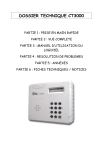
Link público atualizado
O link público para o seu chat foi atualizado.






